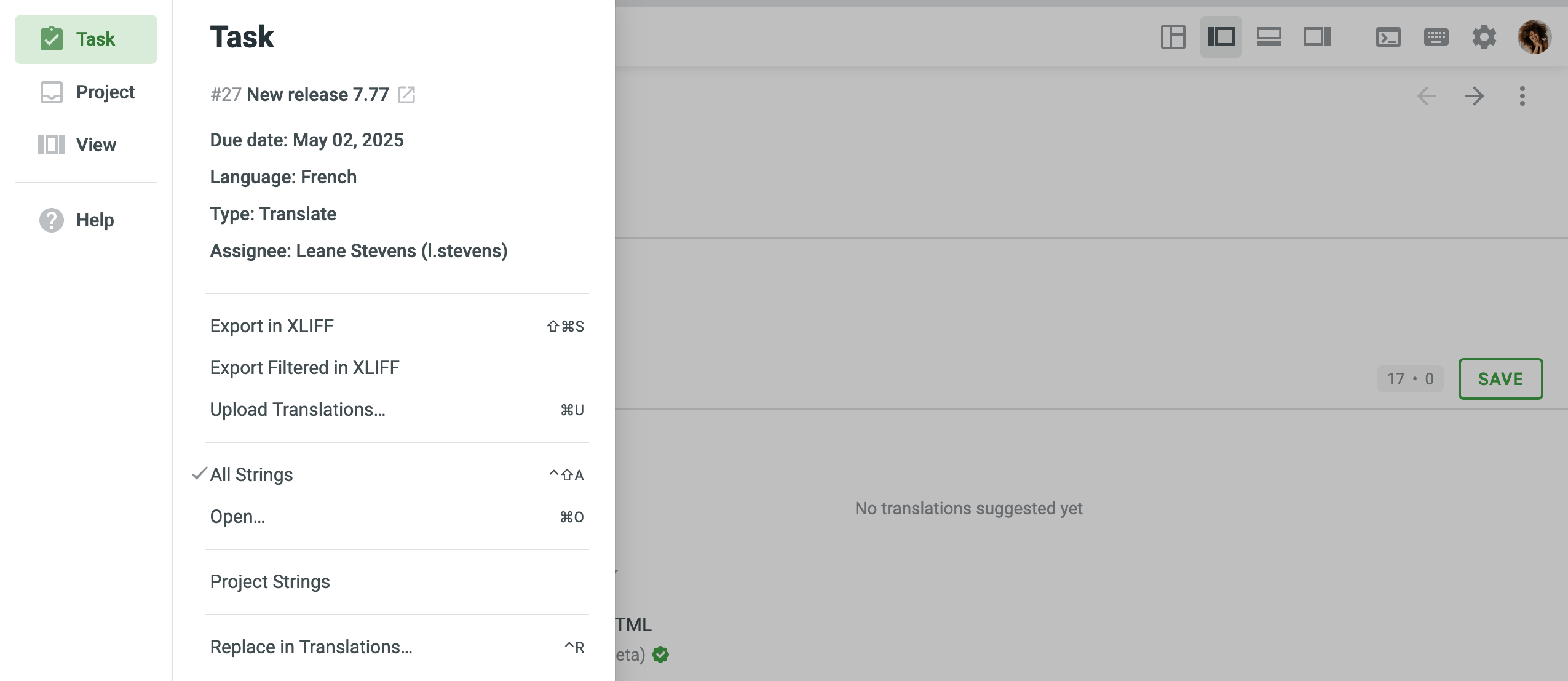Çevrimiçi Düzenleyici
Düzenleyici, Crowdin Enterprise’da proje üyelerinin çevrimiçi çeviri önerebileceği, oylayabileceği ve onaylayabileceği ana yerdir. Rahat, Yan Yana veya Çok Dilli kipinde görüntülenebilir. Rahat kipi varsayılan olarak etkinleştirilmiştir.
Sol üst köşedeki Ana menüyü ![]() kullanarak çeviri için dosyalar arasında geçiş yapabilir, çeviri dillerini değiştirebilir, bir yöneticiyle iletişime geçebilir, görünümü değiştirebilir ve yardım malzemelerine erişebilirsiniz.
kullanarak çeviri için dosyalar arasında geçiş yapabilir, çeviri dillerini değiştirebilir, bir yöneticiyle iletişime geçebilir, görünümü değiştirebilir ve yardım malzemelerine erişebilirsiniz.
Rahat Kipi
Rahat kipi öncelikle çeviri için kullanılır ve dört ana bölümden oluşur:
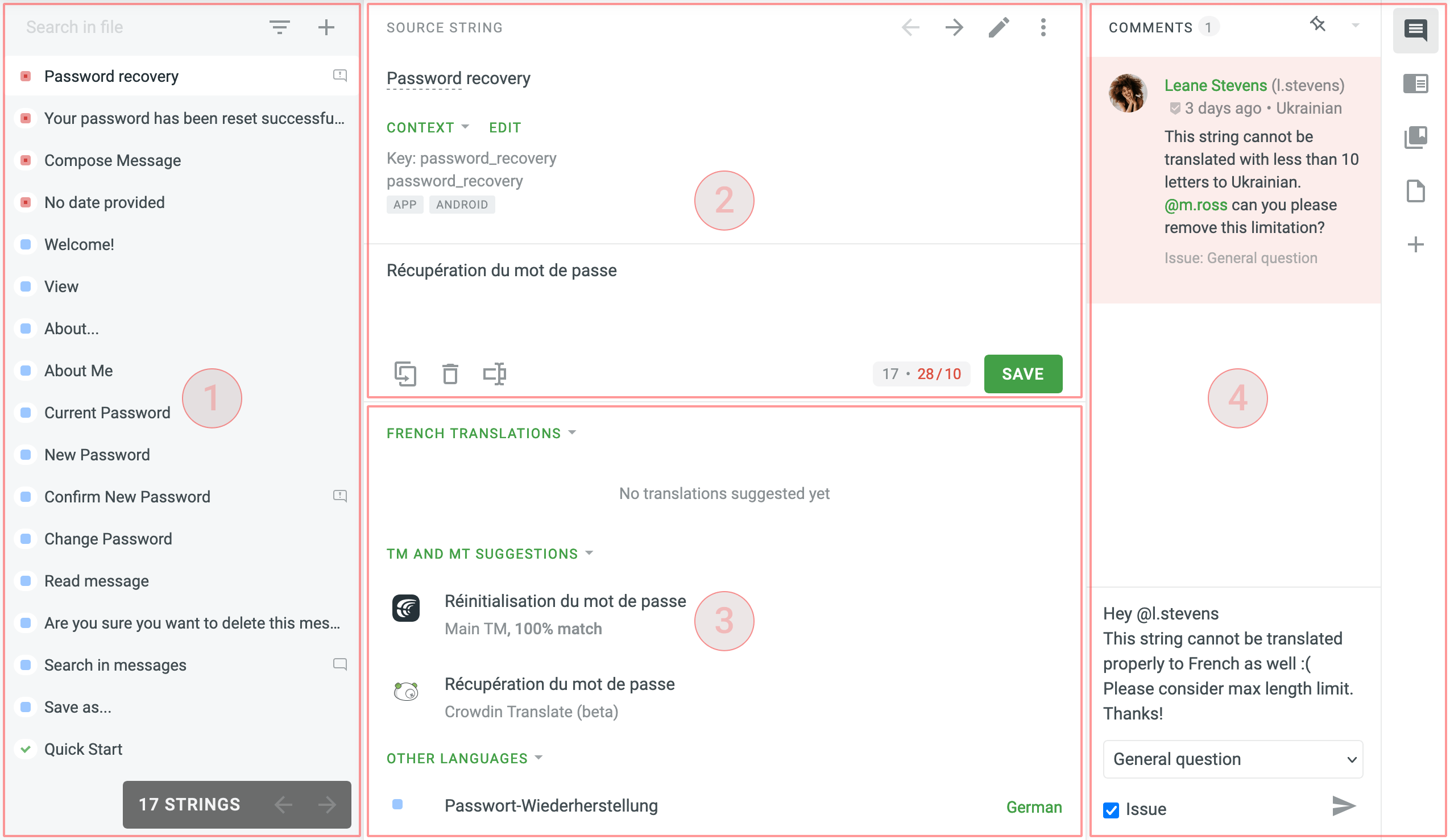
Bölüm 1 - Sol Kenar Çubuğu
Bu bölüm, vurgulanmış etkin olan dizgilerin listesini görüntüler. Dizgiler ya tek tek kelimeler, ifadeler ya da cümleler olan metin öğeleridir. Bazı dizgiler değiştirme belirteçleri (örn. {0}, {1}, %1, vb.) ya da ICU ileti sözdizimi öğeleri olabilir. Bu tür öğelerin kendileri çevrilmemelidir, ancak web sitesi kodu tarafından dizgilere değişken olarak bazı bilgiler eklemek için kullanılır. Bu tür dizgilerle çalışmak için kaynak dizgiyi kopyalamalı ve sadece gerçek kelimeleri çevirmelisiniz.
Dizgiler aşağıdaki durumlara sahip olabilir:
 - çevrilmemiş
- çevrilmemiş - kısmen çevrilmiş (eğer çoğul biçimlerin bazıları çevrilmemişse)
- kısmen çevrilmiş (eğer çoğul biçimlerin bazıları çevrilmemişse) - çevrilmiş
- çevrilmiş - kısmen onaylanmış (eğer bazı çoğul biçimler onaylanmamışsa)
- kısmen onaylanmış (eğer bazı çoğul biçimler onaylanmamışsa) - onaylanmış
- onaylanmış - gizli (sadece proje yöneticileri ve düzeltmenler için görünür)
- gizli (sadece proje yöneticileri ve düzeltmenler için görünür)
Dizgilerin yanı sıra aşağıdaki simgeler de olabilir:
 - dizgide katkıda bulunanların yorumları var
- dizgide katkıda bulunanların yorumları var - dizgide çözülmemiş bir sorun var
- dizgide çözülmemiş bir sorun var
Bir HTML, XML, TXT, DOCX, XLSX, HAML, Web XML, Markdown, MDX, DITA, FLSNP, Wiki, ADOC, Coffee, FTL, JS, TS ve FTLH dosya biçimlerinin içeriğini çevirirken, bir dizgiler listesi dosya önizlemesi (yani WYSIWYG) olarak görüntülenir. Dizgi durumu aşağıdaki renklerle gösterilir:
- Kırmızı - çevrilmemiş
- Mavi - çevrilmiş
- Açık yeşil - onaylanmış
- Gri - çeviri için değil
Etkin bir dizgi sarı renkle vurgulanır.
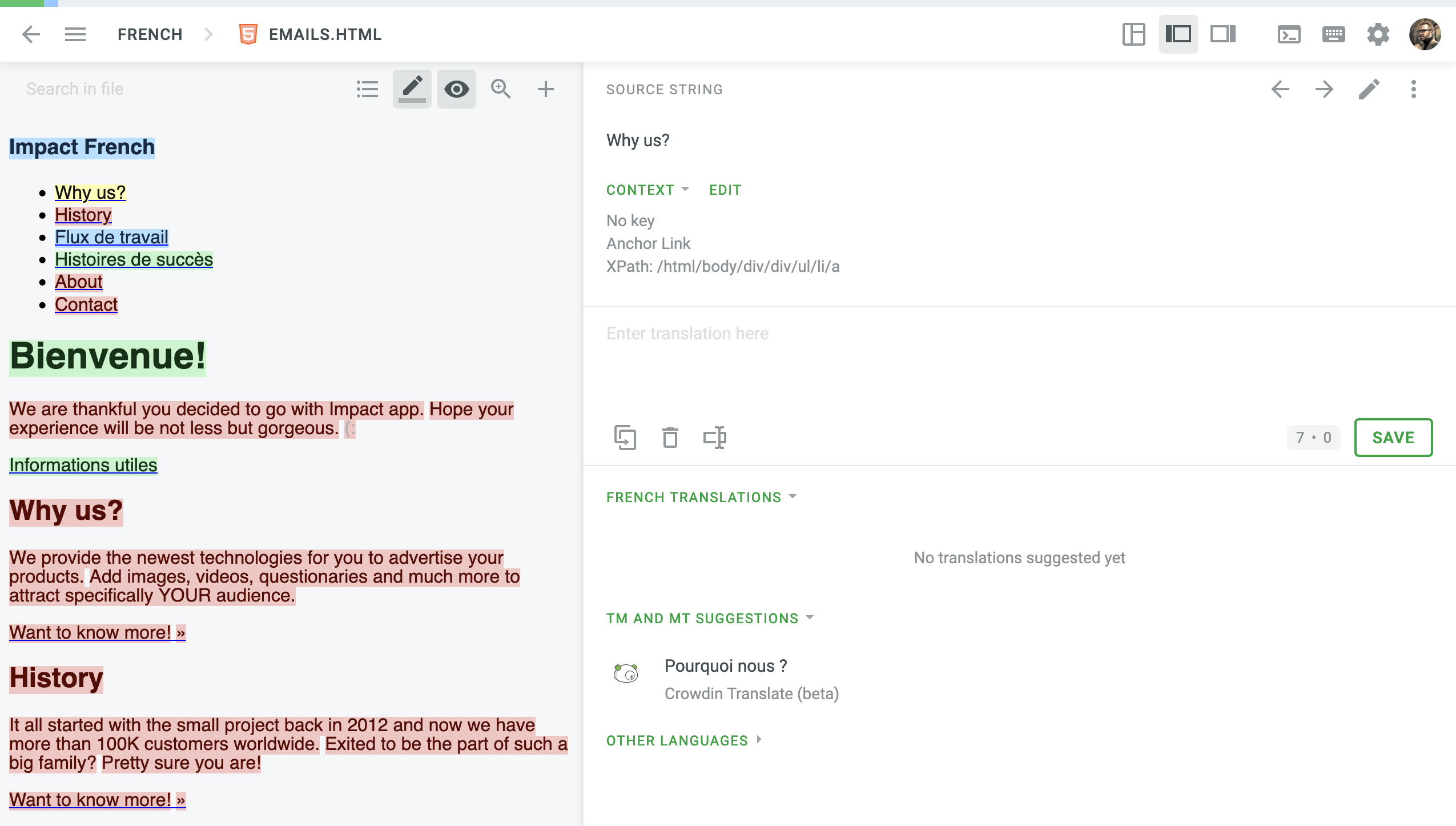
Yukarıdaki görünümü yönetmek için aşağıdaki seçenekler mevcuttur:
 - Temel liste görünümünü yükle. Standart kipe geçmek ve dizgilerin listesini görmek için bunu kullanın.
- Temel liste görünümünü yükle. Standart kipe geçmek ve dizgilerin listesini görmek için bunu kullanın. - Çevrilmemiş, çevrilmiş ve onaylanmış dizgileri vurgula. Dizgilerin renk vurgulamasını açmak ve kapatmak için kullanın.
- Çevrilmemiş, çevrilmiş ve onaylanmış dizgileri vurgula. Dizgilerin renk vurgulamasını açmak ve kapatmak için kullanın. - Çeviri önizlemesini göster. Çeviri önizleme kipini açmak ve kapatmak için kullanın.
- Çeviri önizlemesini göster. Çeviri önizleme kipini açmak ve kapatmak için kullanın. - Ölçek Geçişi. Yakınlaştırılmış ve uzaklaştırılmış görünüm arasında geçiş yapmak için bunu kullanın.
- Ölçek Geçişi. Yakınlaştırılmış ve uzaklaştırılmış görünüm arasında geçiş yapmak için bunu kullanın.
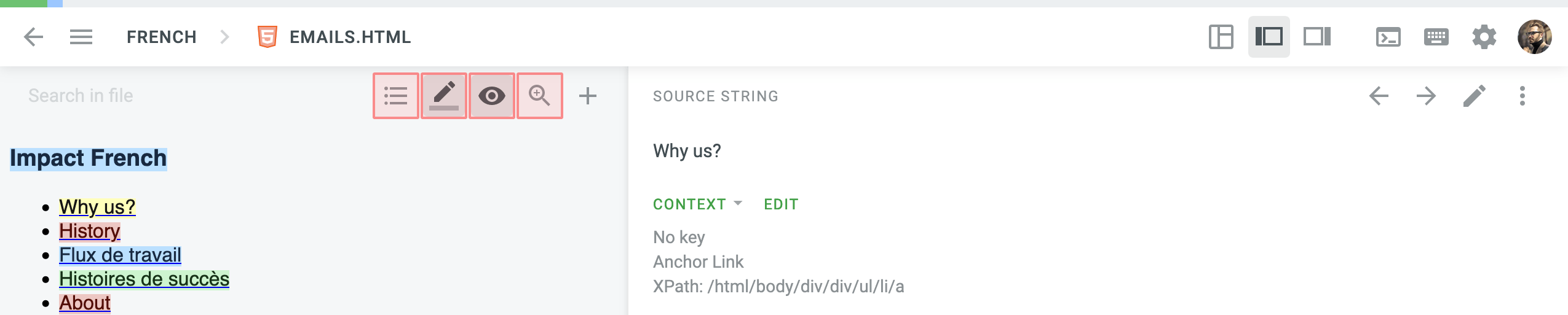
Dizgi Arama
Dizgileri kaynak metne, çevirilere, bağlama veya tümüne göre aynı anda arayabilirsiniz. Düzenleyicide açtığınız içeriğe bağlı olarak sistem, o anda açık olan dosya içinde veya projedeki tüm dizgilerde eşleşmeleri arayacak.
Dosyadaki veya projenin tamamında dizgileri aramak için arama ifadenizi Dosyada ara (Dizgileri ara) alanına yazın. Arama alanına geçmek için klavye kısayollarını da kullanabilirsiniz (varsayılan olarak, Ctrl+F).
Arama sonuçlarını daraltmak için aşağıdaki seçenekleri kullanabilirsiniz:
- Büyük/küçük harf duyarlı – bu seçenekle, sadece aynı büyük/küçük harf olarak yazılmış dizgileri bulacaksınız: örneğin, eğer
Çalışkelimesini arıyorsanız ve Büyük/küçük harf duyarlı seçeneğini seçerseniz, sistemÇalış,Çalışmalar,Çalışıyorkelimelerini bulacak ancakçalışkelimesini bulmayacaktır. - Bütün ifadeye duyarlı – bu seçenekle, arama ifadesini içeren dizgileri sadece orijinal sırasıyla bulacaksınız: örneğin, eğer
Makine Çeviriifadesini arıyorsanız ve Bütün ifadeye duyarlı seçeneğini seçerseniz, sistemMakine Çeviri,Makine çeviri,makine çeviriifadelerini bulacak ancakÇeviri Makineifadesini bulmayacaktır. Bütün ifadeye duyarlı seçeneği seçilmediğinde, sistem arama ifadesini ayrı kelimelere böler ve dizgilerdeki eşleşmeleri herhangi bir sırada arar. - Tam eşleşme – bu seçenekle, sadece arama ifadesiyle tam olarak eşleşen dizgileri bulacaksınız: örneğin,
Çalışifadesini ararsanız ve Tam eşleşme seçeneğini seçerseniz, sistemÇalış,çalışkelimelerini bulacak, ancakÇalışmalarveyaÇalışıyorkelimelerini bulmayacaktır.
Tam eşleşme ile Büyük/küçük harf duyarlı ve Bütün ifadeye duyarlı ile Büyük/küçük harf duyarlı seçeneklerini birleştirebilirsiniz. Bütün ifadeye duyarlı ve Tam eşleşme birbirini dışlayan seçeneklerdir.
Arama ifadesi 128 karakterle sınırlıdır. Eğer 128 karakterden uzun bir arama ifadesi kullanırsanız, izin verilen en fazla değere otomatik olarak kısaltılır.
Dizgileri sayısal bir tanımlayıcıya göre aramak için tam eşleşmeyi bulmak amacıyla 34354 gibi sayıyı tırnak işaretleri olmadan yazın. Numaranın metinde veya bağlamda geçtiği yerleri aramak için arama kutusuna yazarken numarayı tırnak içine alın, örneğin: “34354”.
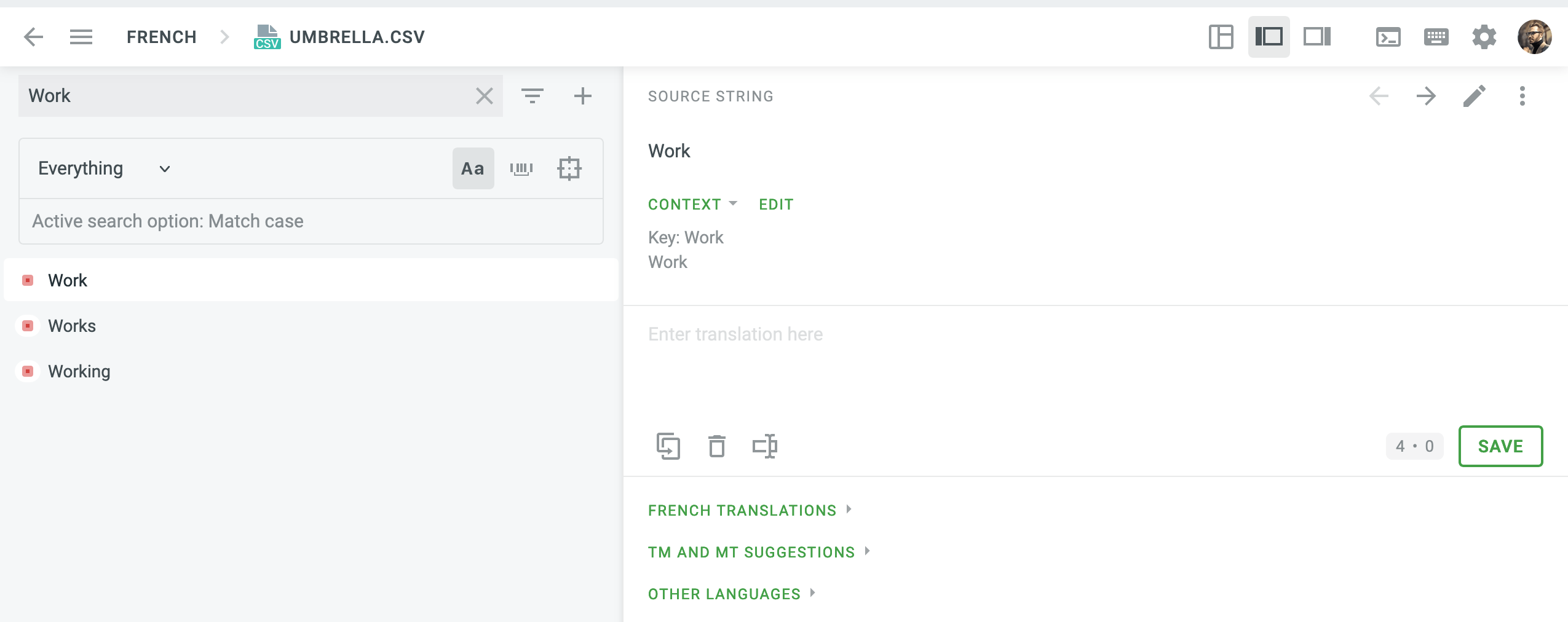
Dizgileri Süzme
Sol kenar çubuğunda görüntülenen dizgileri süzmek için ![]() simgesine tıklayın ve tercih edilen süzgeç seçeneğini seçin.
simgesine tıklayın ve tercih edilen süzgeç seçeneğini seçin.
Kullanılabilir süzgeç seçenekleri:
- Tümünü Göster – Açık dosya/klasördeki tüm dizgileri orijinal sıralarında gösterin.
- Tümü, Önce Çevrilmemiş – Açılan dosya/klasördeki tüm dizgileri gösterin. Çevrilmemiş dizgiler listenin en üstünde görüntülenir, bunları çevrilmiş dizgiler takip eder ve ardından onaylananlar listenin en altında görüntülenir.
- Çevrilmemiş – Sadece herhangi bir çevirisi olmayan dizgileri gösterin.
- Oylanması Gerekli – Zaten çevrilmiş dizgileri gösterin.
- Onaylanmamış – Zaten çevrilmiş ancak henüz bir düzeltmen tarafından onaylanmamış dizgileri gösterin.
- Onaylanmış – Sadece onaylanmış çevirilere sahip dizgileri gösterin.
- KG sorunları – Şu anki dilde KG sorunları olmayan veya çözülmemiş KG sorunları olan dizgileri gösterin.
- Makine Çevirisi – Değişiklikler yapılmadan ÇB veya MÇ önerileri tarafından çevrilen dizgileri gösterin. Genellikle bu dizgiler ek inceleme gerektirir.
- Yorumları Olan – Yorumları olan dizgileri gösterin.
- Çözülmemiş Sorunları Olan – Şu anki dilde veya tüm dillerde çözülmemiş sorunları olan dizgileri gösterin.
- Gizli – Çevirmenlerden gizlenen dizgileri gösterin. Dizgiler, proje yöneticileri tarafından gizlenebilir veya kopyalar olarak işaretlendiğinde Crowdin Enterprise tarafından otomatik olarak gizlenebilir.
- Gelişmiş Süzgeç – Özel süzme ve sıralama parametrelerini yapılandırmanıza izin veren süzgeç.
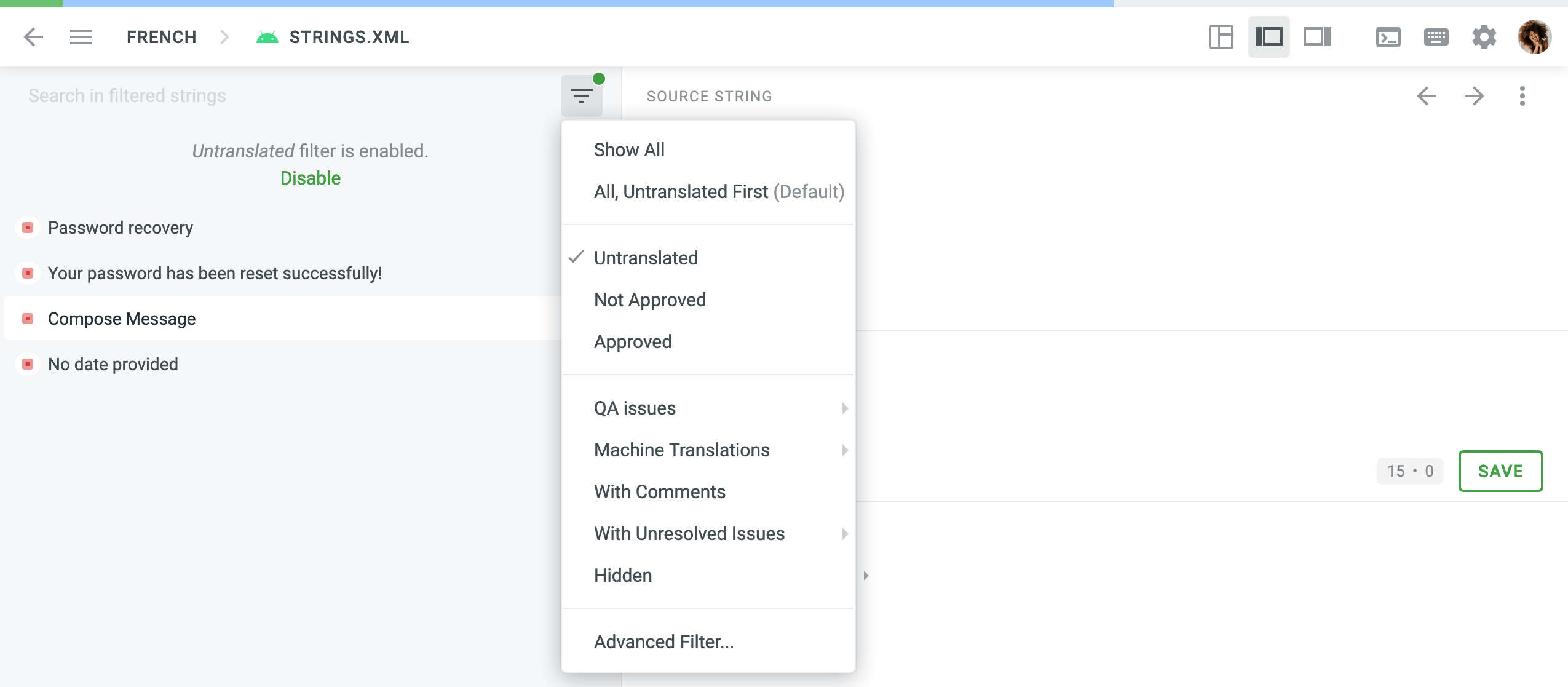
Sözlü İfadeler
Gelişmiş Süzgeç’in Sözlü İfade bölümü, bir normal ifade araması uygular. Projenizdeki dizgiler için belirli arama parametreleri ayarlayabilirsiniz. Örneğin, büyük harflerle başlayan ve sonunda nokta olmayan veya bir tarih içeren tüm dizgileri arayabilirsiniz.
Örneğin, eğer büyük harfle başlayan ve sonunda nokta bulunan tüm dizgileri çıkarmak istiyorsanız, ifadeniz şöyle görünebilir: start "true", range "A,Z", anything, range "a,z,A,Z,0,9", limit "1,50", then ".", end "true"
Yukarıdaki ifadeyi açalım:
start "true" – dizginin başlangıcını gösterir.
range "A,Z" – dizginizin A-Z aralığındaki değişen karakterlerle başladığı anlamına gelir.
range "a,z,A,Z,0,9" – dizginizin a-z ve/veya A-Z ve/veya 0-9 aralığındaki karakterleri içerebileceği anlamına gelir.
limit "1,50" – dizginin uzunluğunun 1 ve 50 karakter arasında olduğu anlamına gelir.
then "." – dizginizin bir nokta ile bittiği anlamına gelir.
end "true" – dizginin sonunu gösterir.
Sözlü İfadeleri nasıl kullanabileceğinize ilişkin diğer kullanım durumu örnekleri şunlardır:
- URL’ler içeren dizgiler:
then "http", maybe "s", then "://", maybe "www.", anythingbut " " %sve%dyer tutucuları olan dizgiler:then "%", anyof "s,d"- Çift kıvırcık parantezlerle çevrelenmiş değişkenlere sahip dizgiler:
then "{{", range "a,z", then ".", range "a,z", then "}}" - Kayan noktalı sayı içeren dizgiler:
start, range "0,9", multiple, then ".", range "0,9", multiple, end
Sözlü ifadeyi yapılandırmak için aşağıdaki ifade sözdizimini kullanın.
İş akışı olan projelerde dizgiler bir iş akışı adımından sonrakine geçer. Üç dizgi durumu vardır: Yapılacaklar, Beklemede ve Bitti. Dizgileri karşılık gelen iş akışı adımı durumlarıyla birlikte görüntülemek için ![]() simgesini kullanın.
simgesini kullanın.
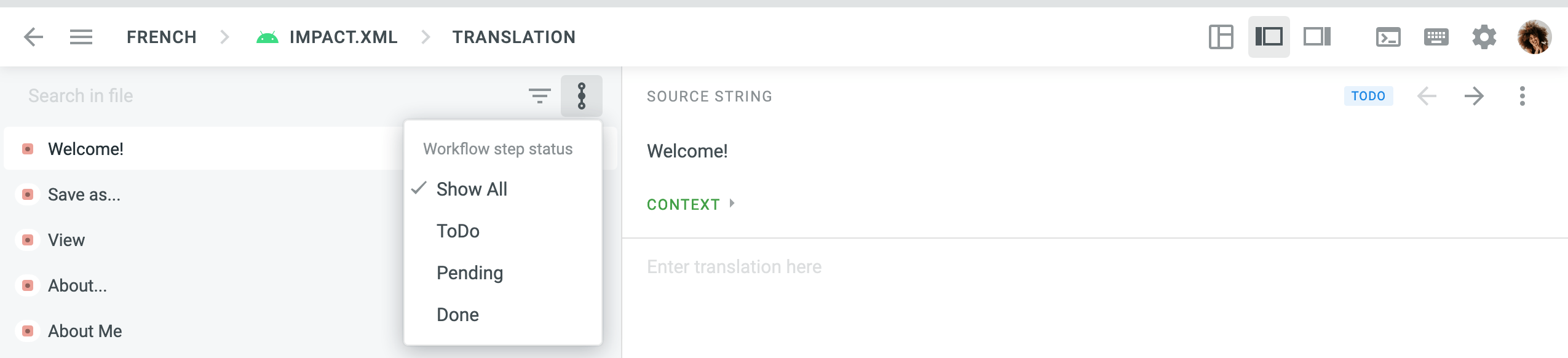
Bölüm 2 - Orta-Üst Alan
Üstteki kaynak dizgi ve aşağıdaki çeviri bölümüne sahip ana çalışma alanı. Bir çeviri eklemek için sol bölümden bir dizgi seçmeniz gerekir ve bu orta üst Kaynak Dizgi alanında görünecektir.
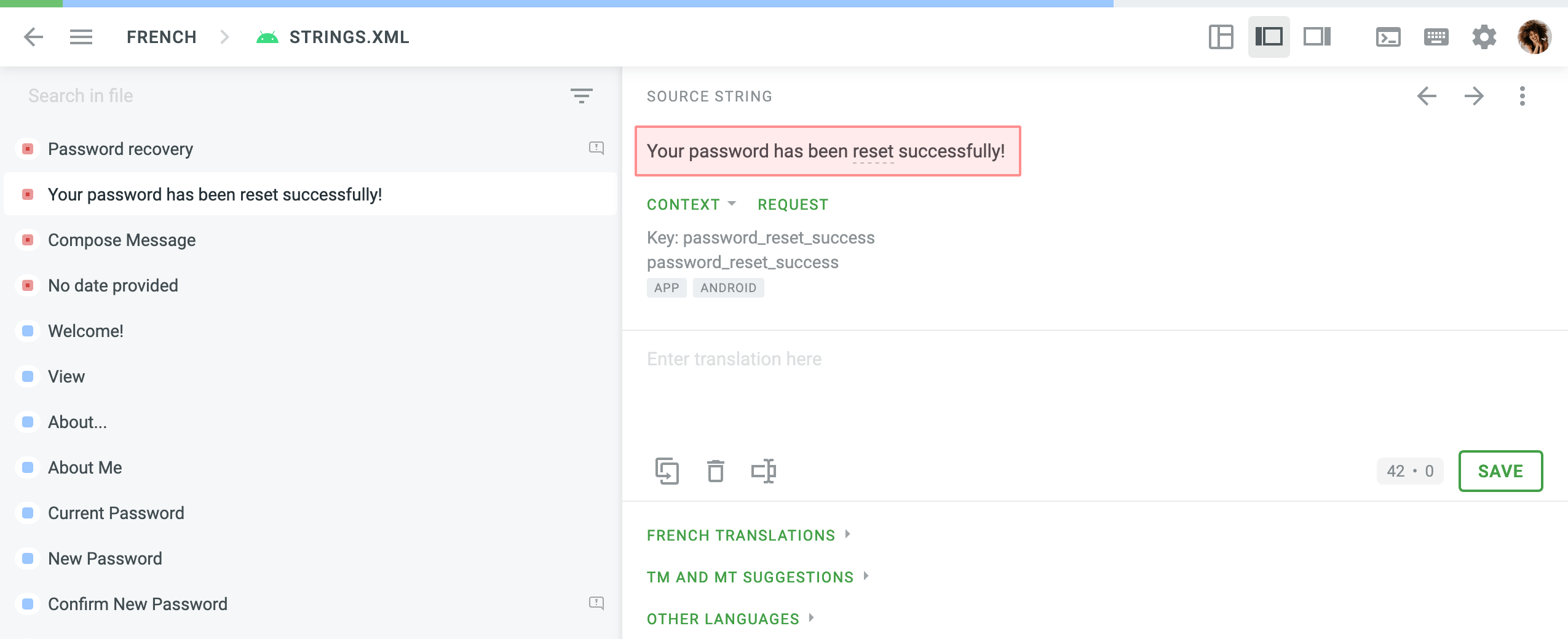
Bu alan ayrıca bir dizginin bağlamını da görüntüler. Bağlam, teknik ayrıntıları, satırın gerçek üründe nerede göründüğünün bir açıklamasını veya dizginin kullanıcı arayüzündeki konumunu gösteren bir ekran görüntüsünü içerebilir. Eğer kaynak dizginin bağlamı yoksa ve nasıl çevrileceği açık değilse, İstek seçeneğine tıklayın ve bir proje yöneticisi ek açıklamanın gerekli olduğu konusunda bilgilendirilecektir.
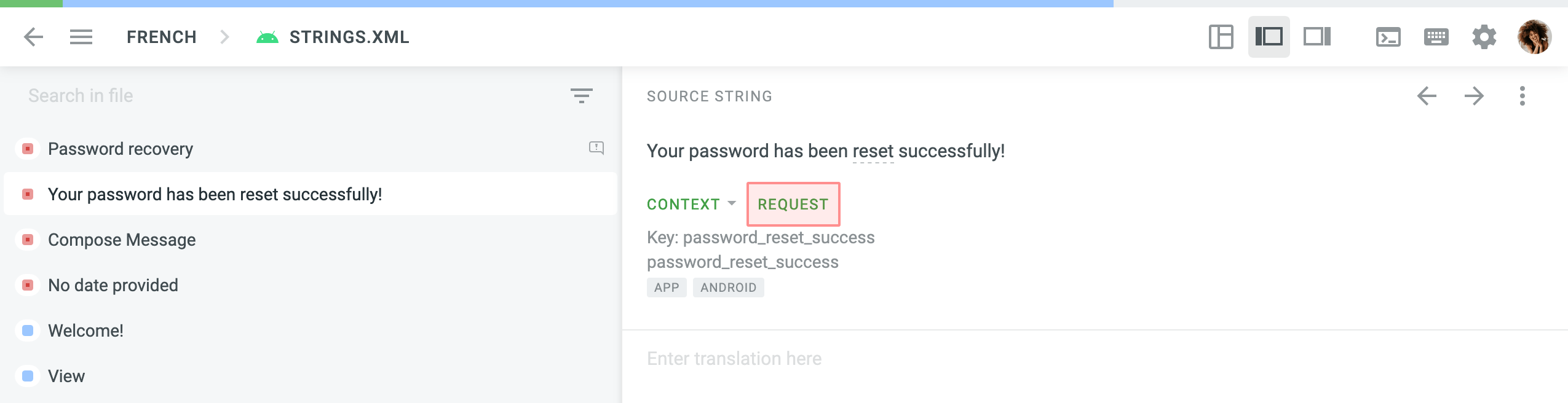
Bazı dizgilerde altı çizili kelimeler veya ifadeler olabilir. Bu, kelime veya ifadenin proje terminolojisinin bir parçası olduğu ve terim açıklamasına göre çevrilmesi gerektiği anlamına gelir. Doğru çeviri için belirli bir terime eklenen ek açıklamaları görüntüleyebilirsiniz. Bu, altı çizili metnin üzerine fare ile gelerek veya sağ kenar çubuğundaki Terimler bölümüne giderek yapılabilir.
Bazı terimlerin çevirileri olabilir. Önceden çevrilmiş terimler, proje metinlerinin tutarlılığını artırır. Terim çevirisini yeniden kullanmak için altı çizili terime tıklayın ve çevirisi, çeviri alanında görünecektir.
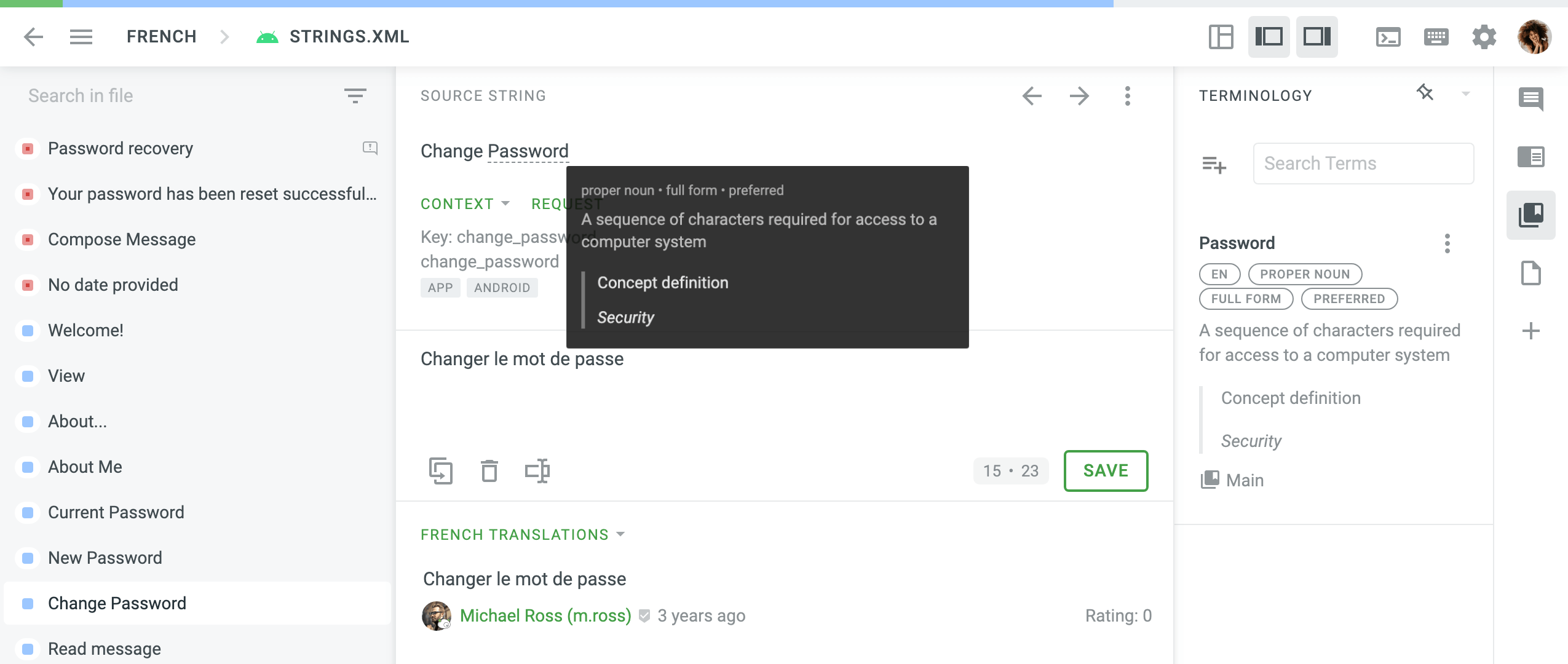
Orta bölümde orijinal metnin altındaki alana çeviriyi girin ve Kaydet’e tıklayın. Otomatik olarak bir sonraki dizgiye yönlendirileceksiniz.
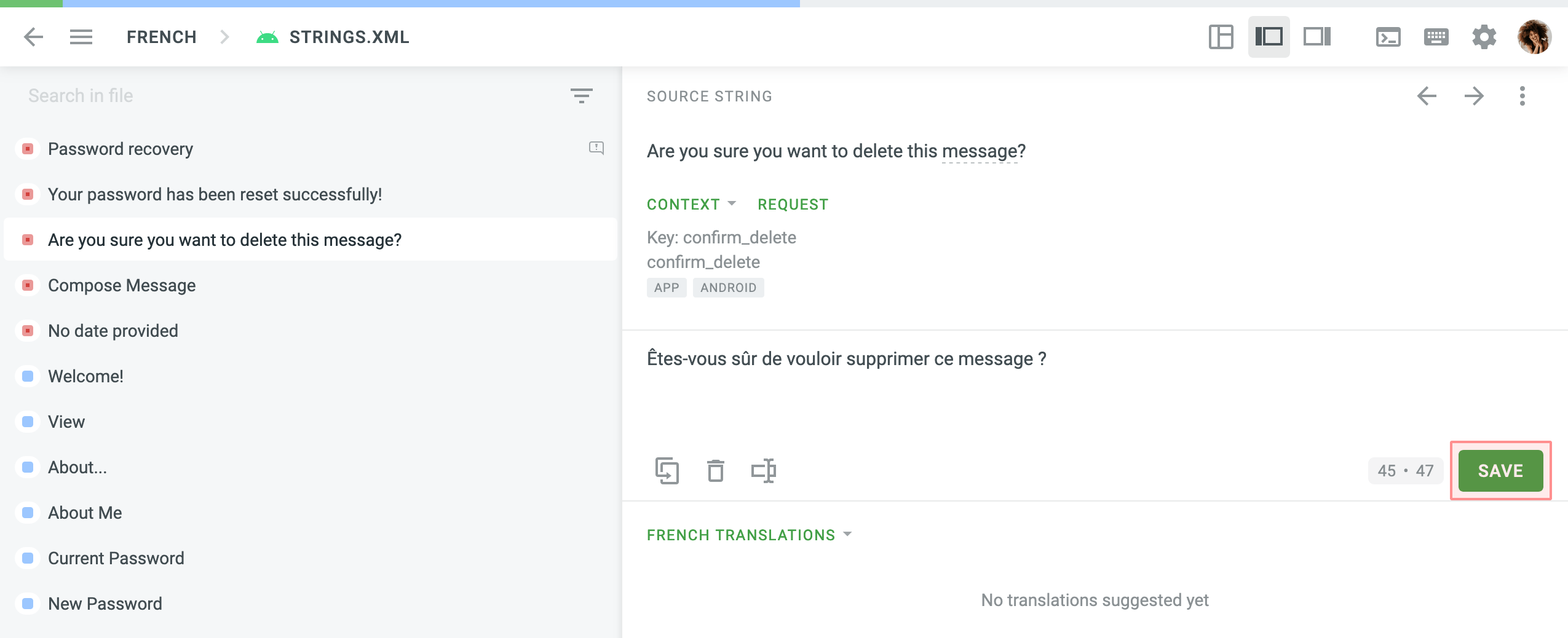
Çoğul Biçimler
Bazı dizgiler çoğul biçimlere sahip olabilir. Dile bağlı olarak, çoğul biçimlerin sayısı farklılık gösterebilir. Örneğin, Çince bir çoğul biçime, İngilizce iki çoğul biçime sahiptir ve diğer diller altıya kadar çoğul biçime sahip olabilir. Crowdin Enterprise, CLDR Dil Çoğul Kurallarına göre çoğul biçimlerle çalışır.
CLDR Dil Çoğul Kuralları hakkında daha fazla bilgi okuyun.
Eğer bir dizginin birden çok çoğul biçimi varsa, dizginin tüm çeşitleri çevirileri yazdığınız bölümde görüntülenir. Çevirileri, hedef dilin çoğul biçimlerini gösteren uygun sekmelere girin.
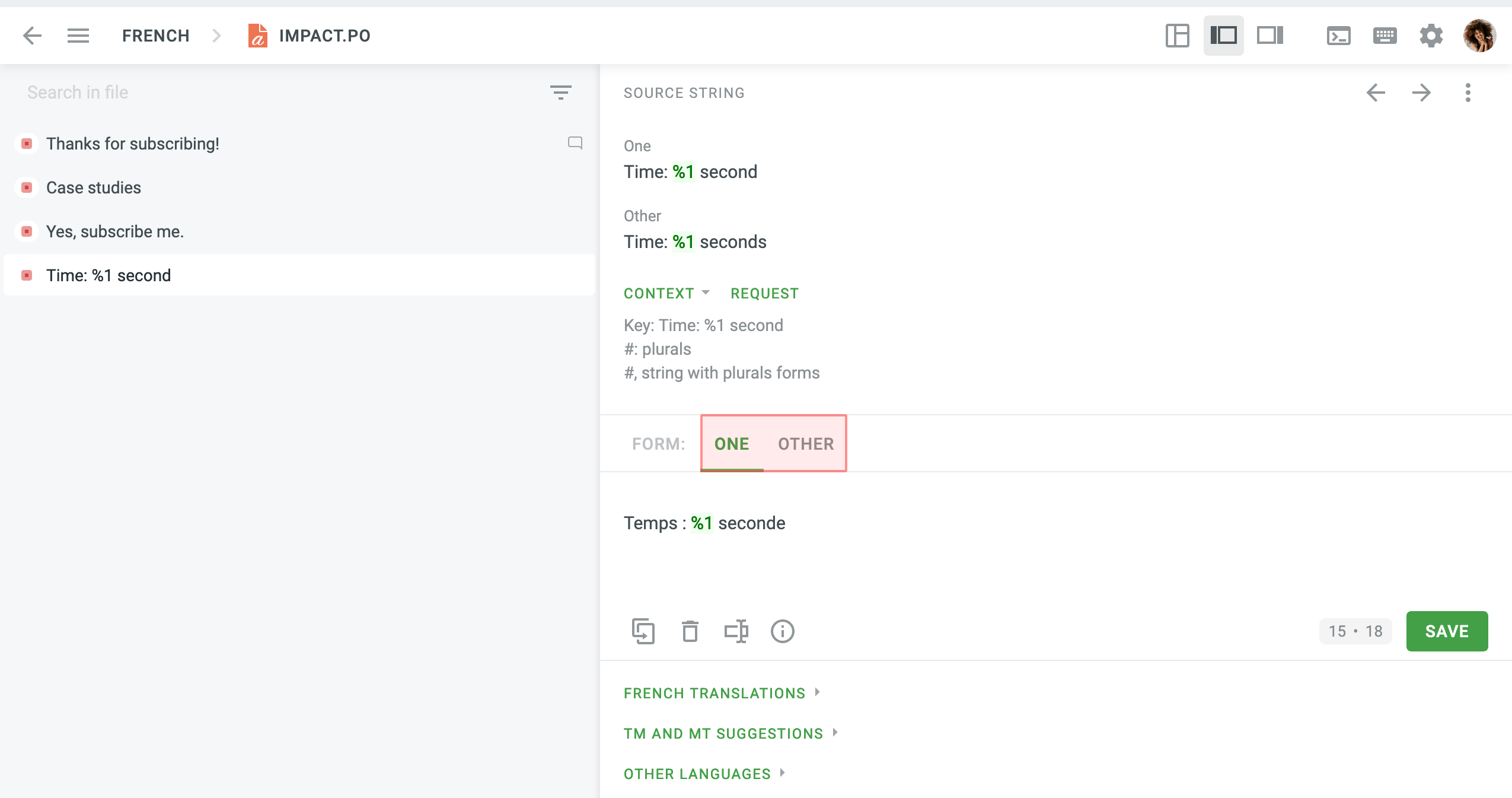
Bazı çeviri yanlışlıklarından kaçınmak için otomatik Kalite Güvencesi (KG) denetimi açılır iletilerini de alabilirsiniz. Örneğin, noktalama işaretlerindeki tutarsızlık, boşluk uyuşmazlığı, eksik değişkenler ve daha fazlası ile ilgili bildirimleri görebilirsiniz.
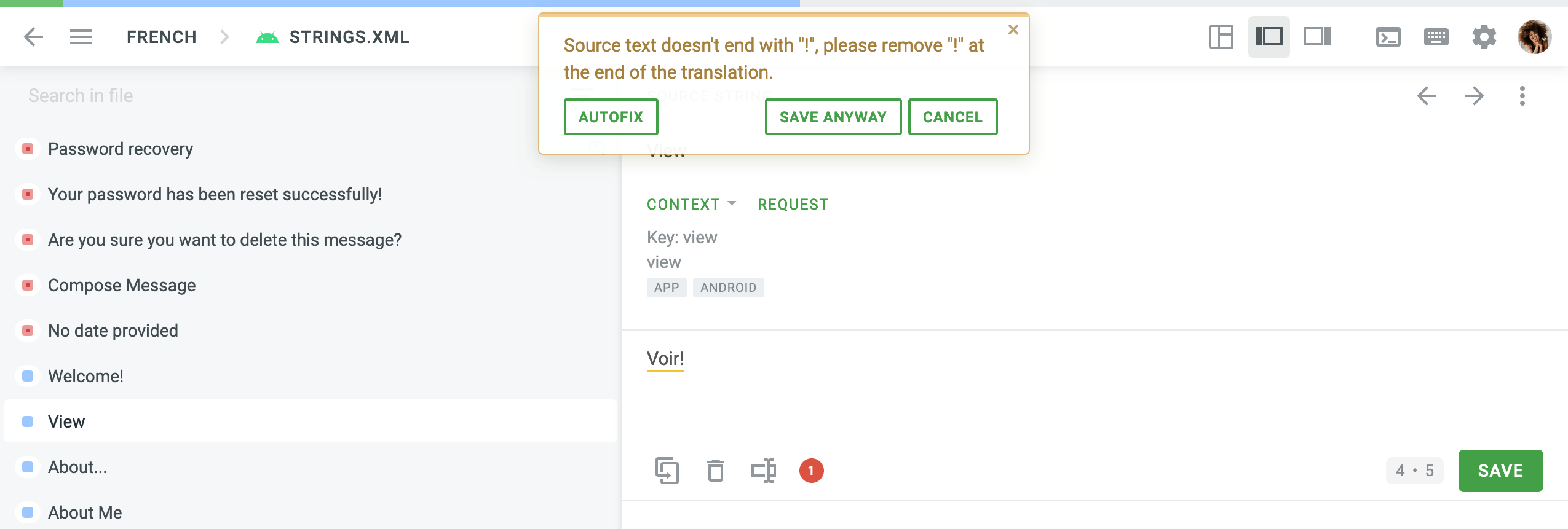
Sağ üstteki ![]() simgesine tıklamak şunları yapmanızı sağlar:
simgesine tıklamak şunları yapmanızı sağlar:
- benzersiz bağlantısını kullanarak belirli bir dizgiye erişmek veya iş arkadaşlarınızla paylaşmak için Dizgi URL’sini Kopyala’yın.
- Çevrilemez öğeleri çeviri bölümüne kopyalamak için Kaynak İskeleti Kopyala’yın. ICU ileti sözdizimine sahip dizgileri ve HTML etiketli dizgileri çevirirken kullanışlıdır.
- Dizgide yapılan tüm değişiklikleri görmek için Çeviri Geçmişi’ne erişin.
- Dizgiyi Bağlam İçinde Görüntüle, dizgenin nasıl çevrilmesi gerektiğinin daha iyi anlaşılmasını sağlayan bağlam ve kaynak dosyada bunu çevreleyen diğer dizgilerle birlikte bir dizgiyi görüntülemek için kullanılır.
Çeviri penceresinde, aşıldıysa En fazla çeviri uzunluğu sınırını da göreceksiniz.
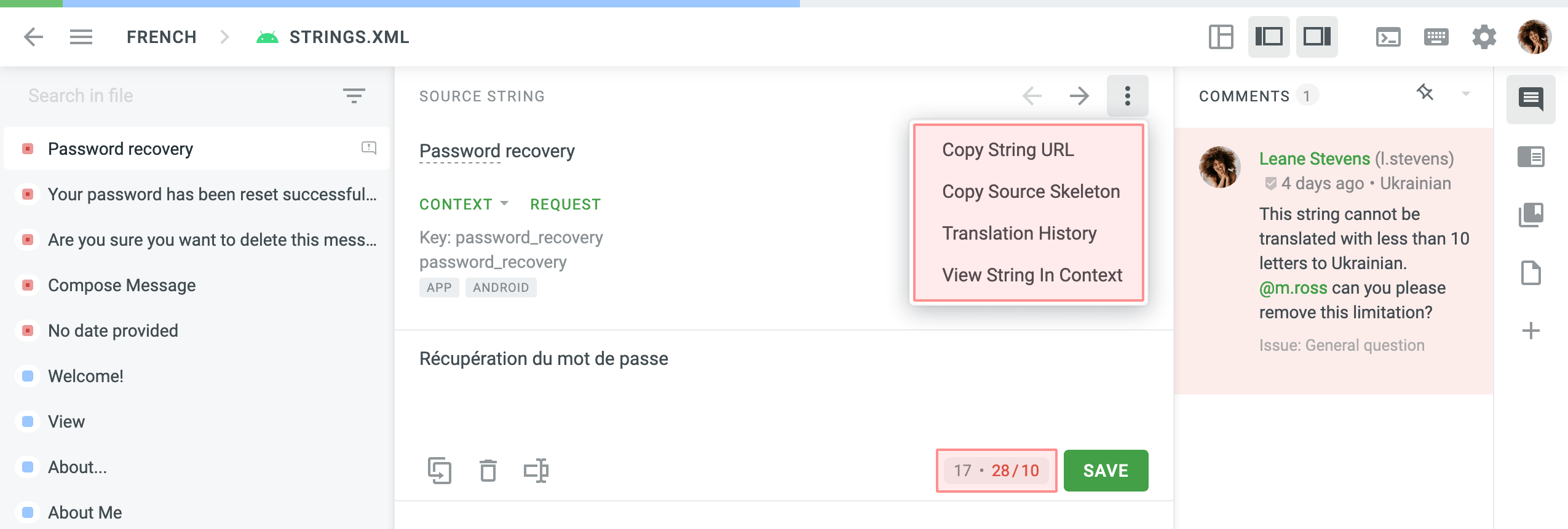
Çeviriler bölümünde mevcut olan ek düğmeler:
![]() - Kaynağı Kopyala. İletileri değiştirme belirteçleri veya ICU ileti sözdizimi öğeleriyle çevirirken ilk dizgi yapısını korumak için bunu kullanın.
- Kaynağı Kopyala. İletileri değiştirme belirteçleri veya ICU ileti sözdizimi öğeleriyle çevirirken ilk dizgi yapısını korumak için bunu kullanın.
![]() - Temizle. Önerinin tamamını hızlı bir şekilde silmeniz gerektiğinde bunu kullanın.
- Temizle. Önerinin tamamını hızlı bir şekilde silmeniz gerektiğinde bunu kullanın.
![]() - Metin seçim kipi. Çevirinin bir kısmını Çeviri Belleği (ÇB) veya Makine Çevirileri’nden (MÇ) kopyalamak istediğinizde bunu kullanın.
- Metin seçim kipi. Çevirinin bir kısmını Çeviri Belleği (ÇB) veya Makine Çevirileri’nden (MÇ) kopyalamak istediğinizde bunu kullanın.
Bölüm 3 - Orta-Alt Alan
Bu bölüm faydalı olabilecek kaynakları içerir:
- Diğer proje katılımcılarının çevirileri
- Çeviri Belleği (ÇB) önerileri
- Makine Çevirisi (MÇ) önerileri
- Diğer dillere çeviriler
Önerilerden birini tıklayın ve otomatik olarak çeviri alanında görünecektir. Kendi önerileriniz için bir temel olarak alın.
ÇM veya MÇ önerisini hızlı bir şekilde çeviri alanına kopyalamak ve kaydetmek için istenen öneri üzerindeki Kullan ve Kaydet ![]() simgesine tıklayın.
simgesine tıklayın.
Diğer Diller bölümü, dizgi çevirilerini diğer hedef dillerde gözden geçirmenizi sağlar. Bu, çok dilli insanlar için ve bir dilin lehçelerini çevirirken yararlı bir ipucu olabilir.
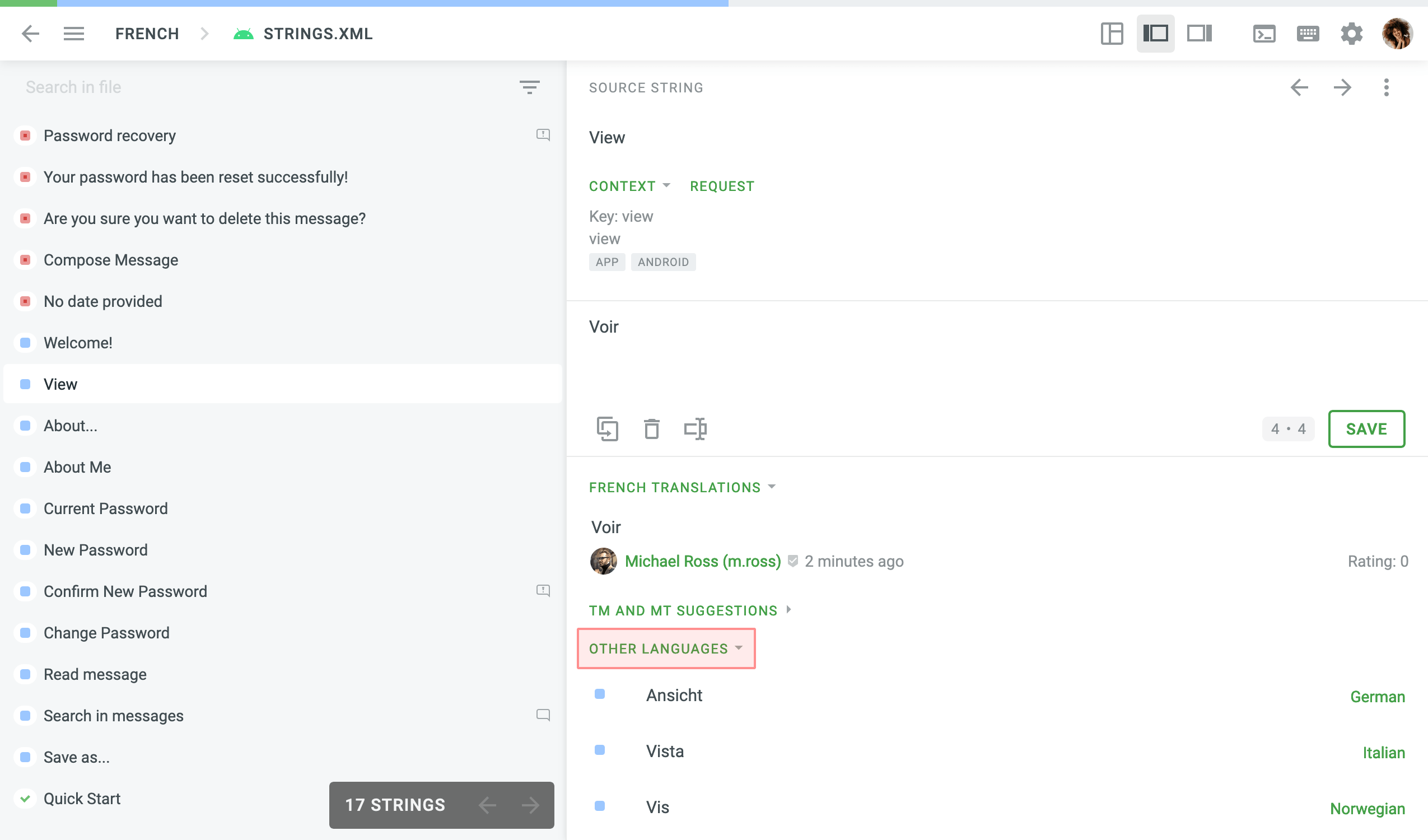
Eğer zaten doğru bir öneri olduğunu görürseniz, oy verin. Birden çok çeviriye oy vermek için Yan Yana Kipi’ne geçmek daha uygun olacaktır.
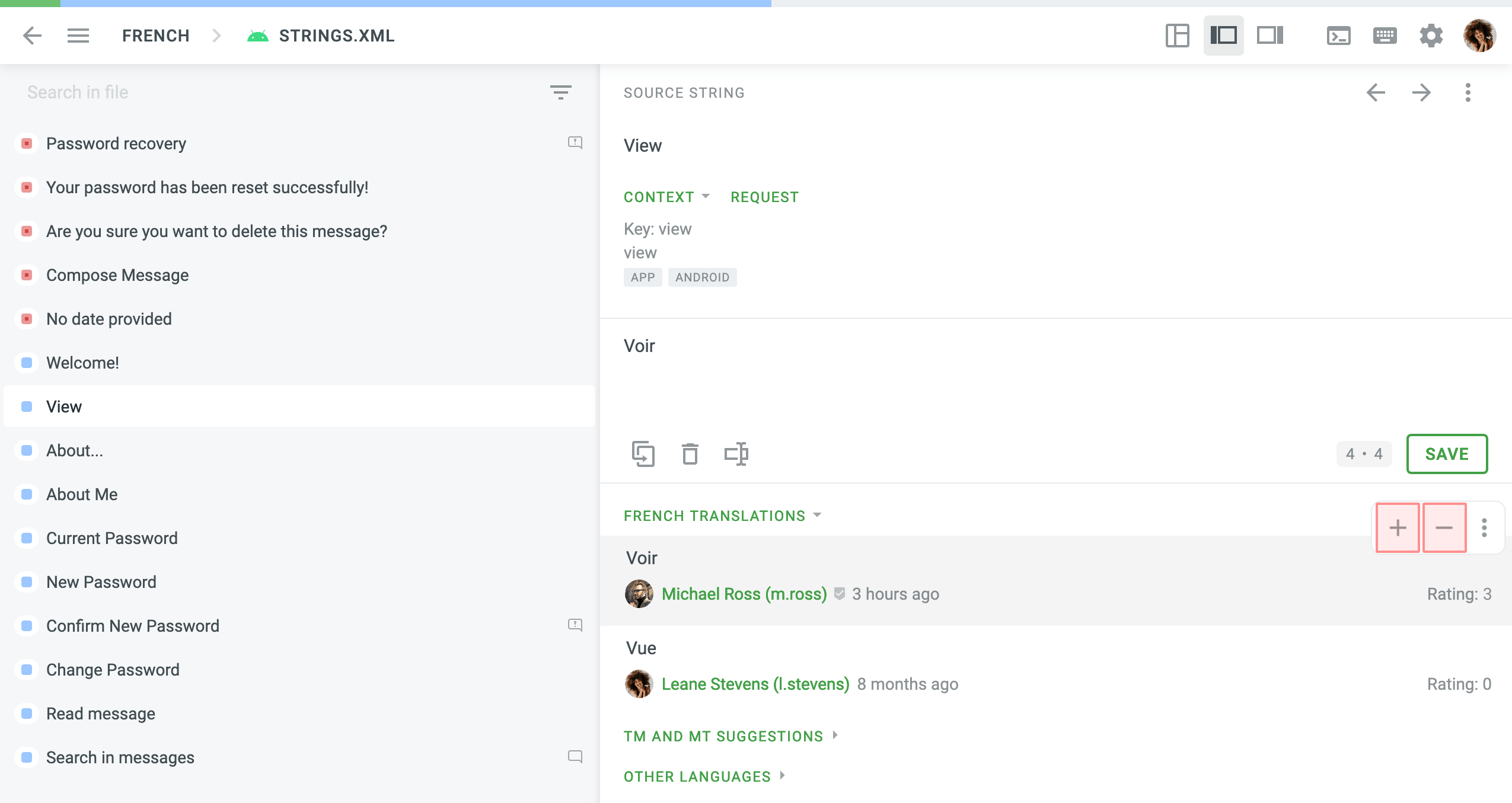
Eğer bir düzeltmenseniz ve birden fazla çeviriyi gözden geçirmeyi ve onaylamayı planlıyorsanız — Yan Yana Kipine geçin.
Bölüm 4 - Sağ Kenar Çubuğu
Açıklamalar
Yorumlar sekmesini kullanarak kaynak dizginin anlamını veya ilgili diğer soruları tartışabilirsiniz. Diğer çevirmenlerin anlayabilmesi için projenin kaynak dilini kullanmanız önerilir. İletinizi belirli bir kişiye yönlendirmek için “@” ve bir kullanıcı adı kullanın.
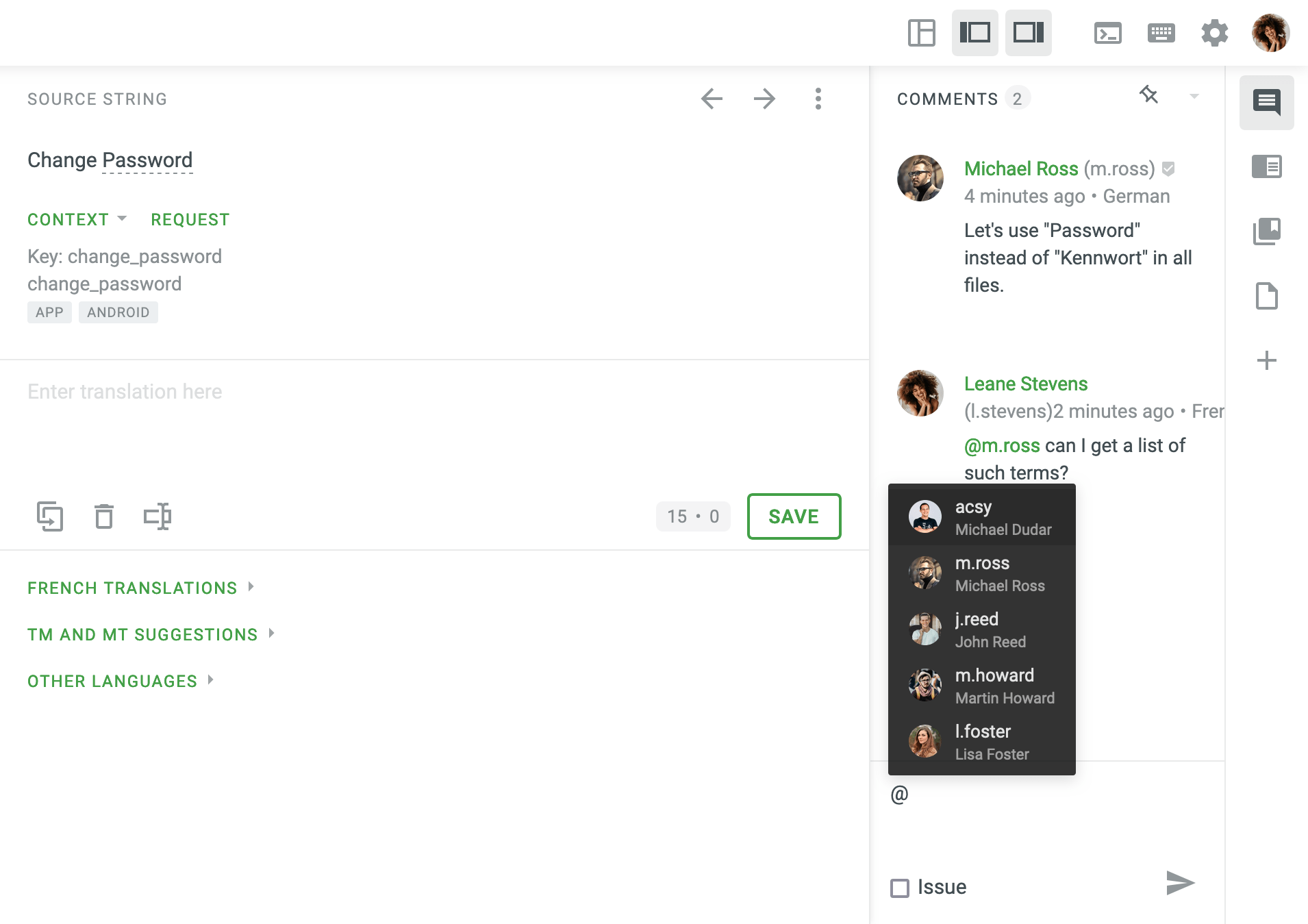
Sorunları Bildirme
Ayrıca, Yorumlar sekmesinde, Sorun onay kutusunu işaretleyerek kaynak dizgiler veya çevirilerle ilgili sorunları proje yöneticilerine bildirebilirsiniz.
Mevcut sorun türleri:
- Genel soru – Kaynak dizgi veya çevirileri ile ilgili genel soru.
- Şu anki çeviri yanlış – Kaynak dizgiye eklenen çeviri yanlış ve düzeltme gerektiriyor.
- Bağlamsal bilgi eksikliği – Dizginin anlamı açık değil ve ek açıklama gerektiriyor.
- Kaynak dizgide hata – Kaynak dizgi metni yazım hataları veya başka diğer hataları içeriyor.
Çözülmemiş sorunları olan tüm dizgiler, Çözülmemiş Sorunları Olan seçenekleri kullanılarak süzülebilir.
Dizgileri Süzme hakkında daha fazlasını okuyun.

Hataları düzeltmek veya bağlam eklemek ve sorunları çözmek için sorunlar proje yöneticilerine bildirilir. Ayrıca sorununuzu fare ile üzerine gelerek Düzenle’yebilir, Çöz’ebilir veya Sil’ebilirsiniz.
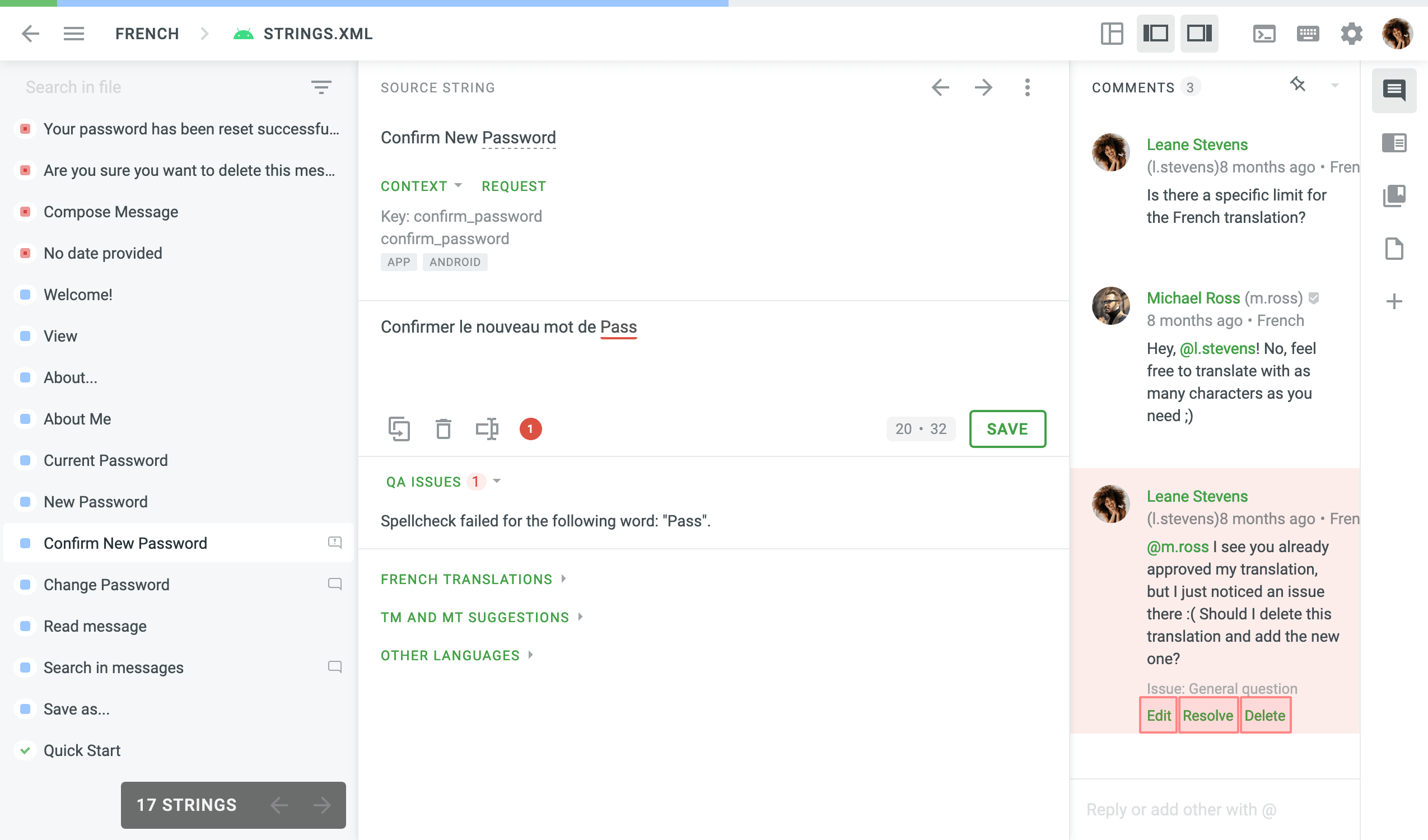
Eğer proje sahibi veya yöneticileri Jira ile bütünleştirmeyi yapılandırdıysa, bildirilen tüm sorunlar Crowdin Düzenleyiciyi ziyaret etmeye gerek kalmadan daha fazla işleme ve çözüm için Jira paneline yönlendirilecektir.
Jira Bütünleştirmesi hakkında daha fazlasını okuyun.
Dış Kuruluşlarla Yorum Alışverişi
Eğer bir dizgi çevirisini kuruluşunuzun dışındaki kişilerle (örn., atanmış bir satıcı ekibiyle) tartışmanız gerekiyorsa, Düzenleyicide bir yorum oluştururken Paylaşıldı seçeneğini seçebilirsiniz. Satıcı tarafındaki çevirmenlerin, kaynak metindeki bazı bağlamları açıklığa kavuşturmak veya yazım hatalarını bildirmek için ekibinizden bahsetmesiyle aynı yol. Bu seçenek, kuruluşlar arası iletişimi etkinleştirir ve hızlı yanıt gerektirebilecek sorunları çözmeyi sağlar. Etkinleştirilmiş Paylaşıldı seçeneği olmadan oluşturulan diğer tüm yorumlar, sadece kuruluşunuzun üyeleri için mevcut kalacak.
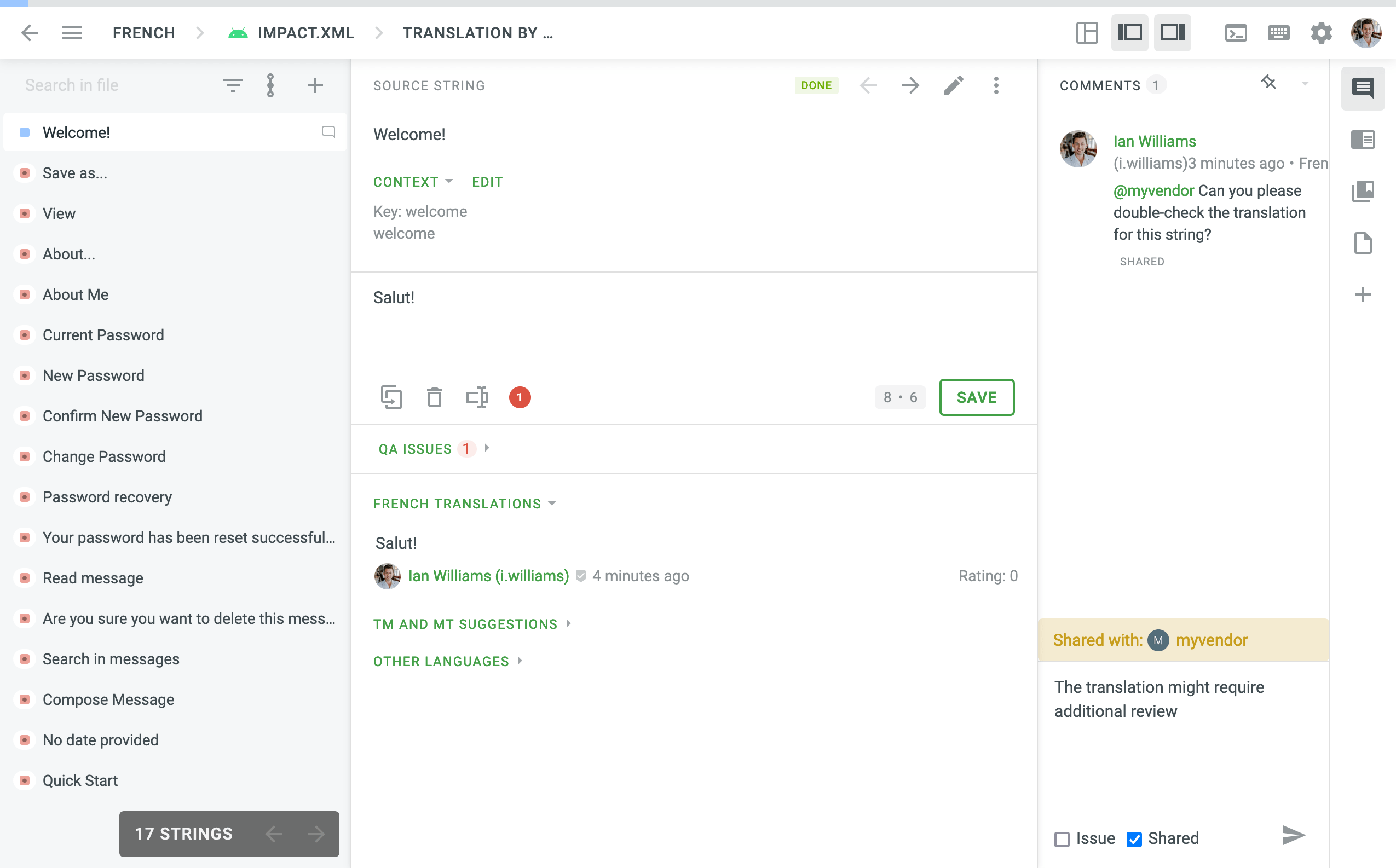
ÇB Ara
ÇB Ara sekmesini kullanarak, proje yöneticileri tarafından sisteme yüklenen çevirilerin kasası olan Çeviri Belleği’nde mevcut tüm çevirileri gözden geçirebilirsiniz.
ÇB Ara sekmesi aşağıdaki seçenekleri sağlar:
- Kaynak – Kaynak dilde eşleşmeleri arayın.
- Hedef – Hedef dilde eşleşmeleri arayın.
- Tahmini çeviri – Arama ifadesinin olası çevirisini vurgulayın.
- Numeric equivalence – Diğer basamaklarla arama ifadesinden gelen basamakları eşleştirin.
Ek olarak, arama sonuçlarınızı en üst düzeye çıkarmak için aşağıdaki joker karakterleri arama ifadenizle kullanabilirsiniz:
Sonu veya başlangıcı farklı olabilen kelimeleri bulmak için bir yıldız işareti (*) yazın.
Örnek: gün* gün, güneşli, günlük bulur
Örnek: *yol yol, karayol, demiryol bulur
Sonun veya başlangıcın farklı olması zorunlu kelimeleri bulmak için bir artı işareti (+) yazın.
Örnek: gün+ gün hariç, güneşli, günlük gündelik bulur
Örnek: +yol yol hariç karayol, demiryol, havayol bulur
Kelimeleri aramanızın dışında tutmak için bir eksi işareti (-) yazın.
Örnek: Farklı -kaydet
Kelimelerin tam birleşimini bulmak için tırnak işaretlerini kullanın.
Örnek: “Farklı kaydet”
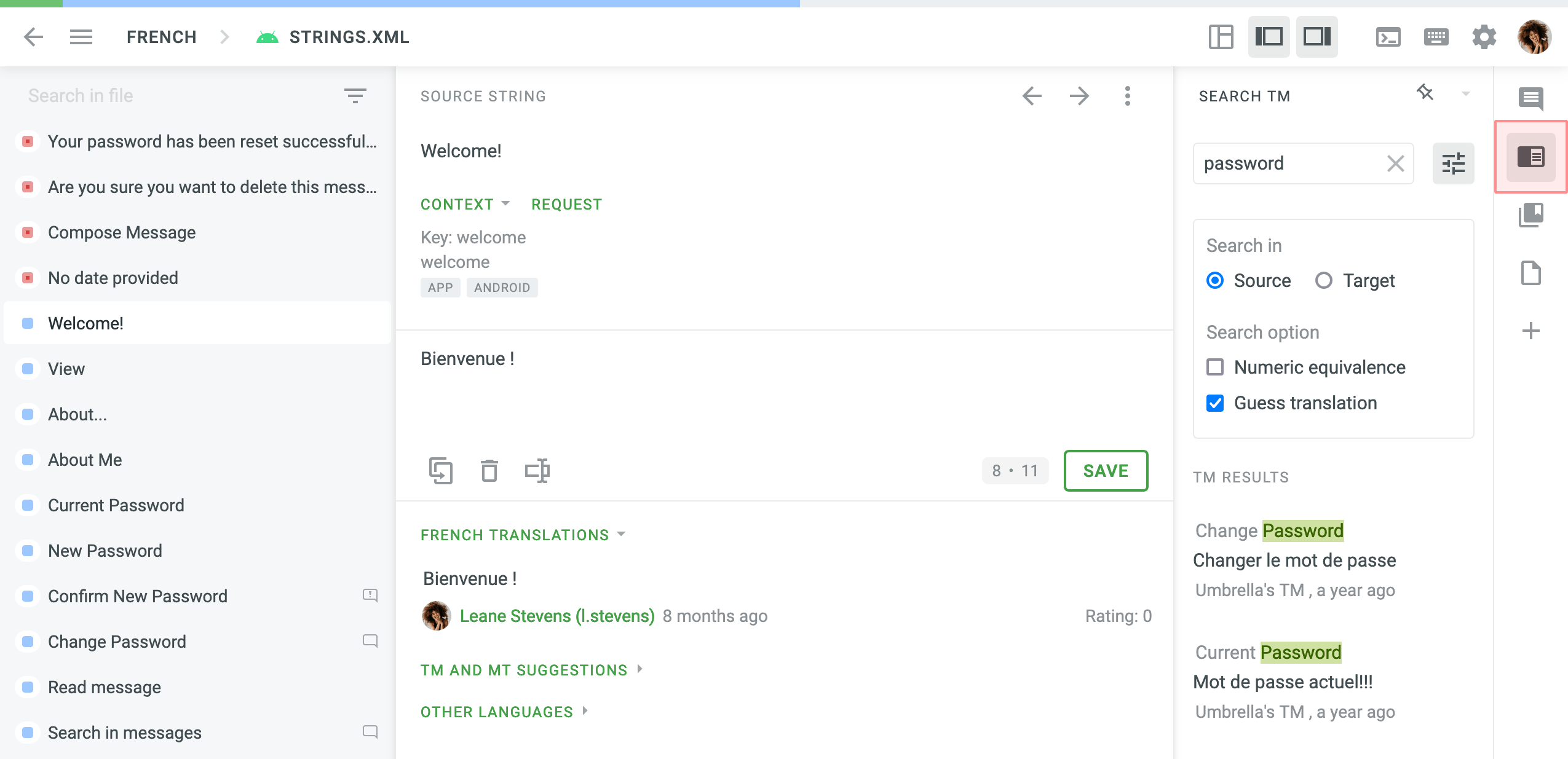
Düzenleyicide ÇB Önerilerini Düzenleme
Düzenleyicide çalışırken, ÇB ve MÇ Önerileri bölümünde ve ÇB’de Ara sekmesinde bulunan sağ kenar çubuğunda görüntülenen ÇB önerilerini görüntüleyebilirsiniz. ÇB önerilerinin yanlışlıklar içerdiği veya güncellenmesi gereken durumlar olabilir.
Yönetici izinlerine (veya daha yüksek) sahip proje üyeleri, Kaynaklar veya Proje Ayarları’ndaki Çeviri Bellekleri sayfasına gitmektense, ÇB kayıtlarını doğrudan Düzenleyicide, hem ÇB hem de MÇ Önerileri bölümünde ve ÇB’de Ara sekmesinde düzenleyebilir veya silebilir. Bu, ÇB önerilerinin güvenli ve hızlı bir şekilde güncellenmesini sağlayarak ÇB’nin genel kalitesini iyileştirir.
ÇB önerisini düzenlemek için şu adımları izleyin:
- ÇB ve MÇ Önerileri bölümünde
 simgesine veya ÇB’de Ara sekmesinde Düzenle’ye tıklayın.
simgesine veya ÇB’de Ara sekmesinde Düzenle’ye tıklayın.
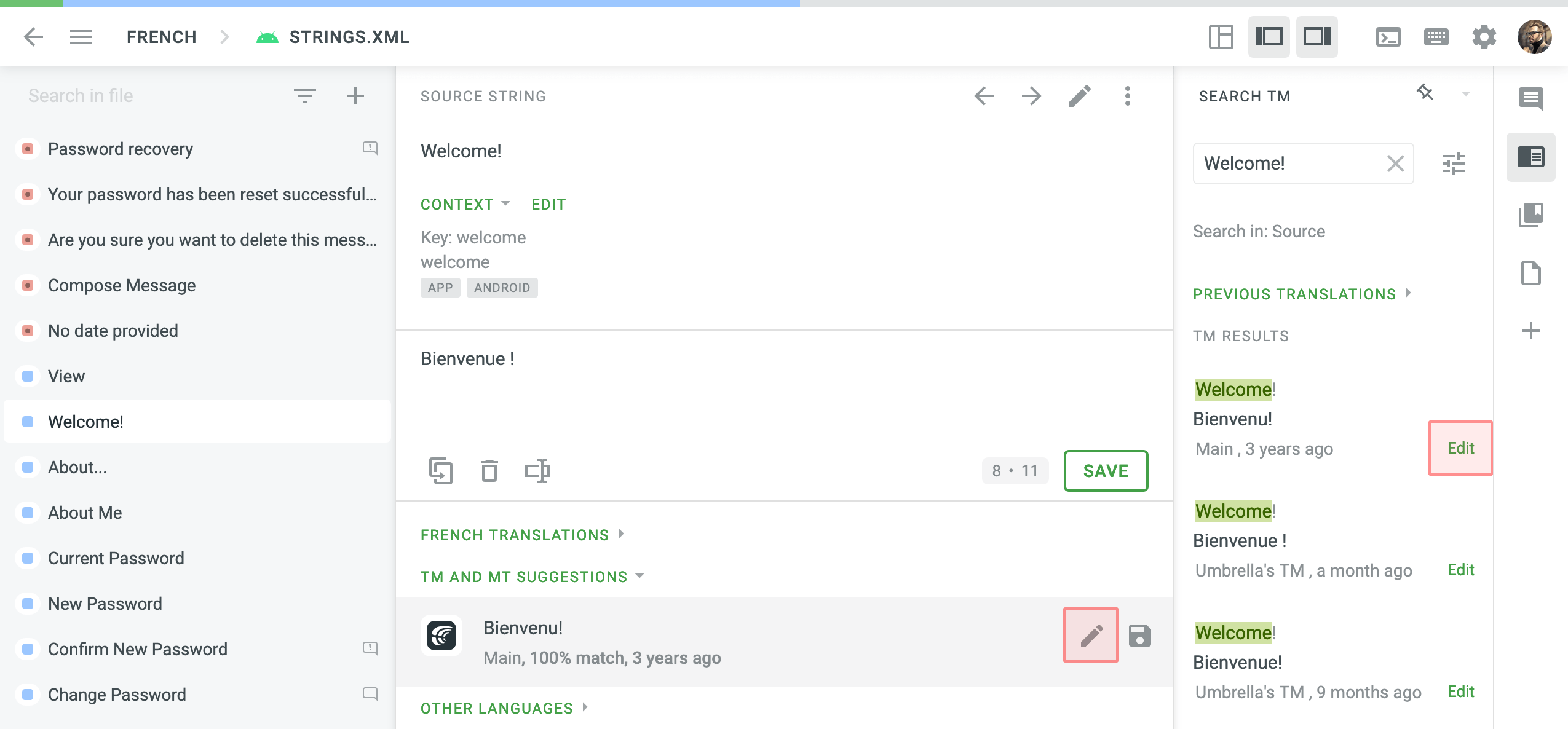
- Görünen ileti öğesinde, ÇB bölümünde bulunan her dil için ÇB önerilerinde gerekli düzenlemeleri (yani değiştirme veya silme) yapın.
- Yanlışlıkla silme işlemlerini veya istenmeyen değişiklikleri geri almak için ÇB önerilerinin yanındaki Geri Al’a tıklayın veya kaydetmeden önce tüm değişiklikleri geri almak için İptal’e tıklayın.
- İstenilen düzenlemeler tamamlandıktan sonra bu değişiklikleri ÇB bölümünde onaylamak ve uygulamak için Kaydet’e tıklayın.
Bir ÇB bölümünü ÇB’den tamamen silmek için tüm dillerdeki tüm ÇB kayıtlarını silin ve Kaydet’e tıklayın.
Terimler
Terimler sekmesi, dizgi için uygun varolan sözlüğü (varsa) görüntülemek için kullanılabilir. Terimleri proje sözlüğünde de arayabilirsiniz. Eğer belirli bir terim proje sözlüğünde mevcut değilse, sistem size Vikipedi açıklamalarını gösterecek.
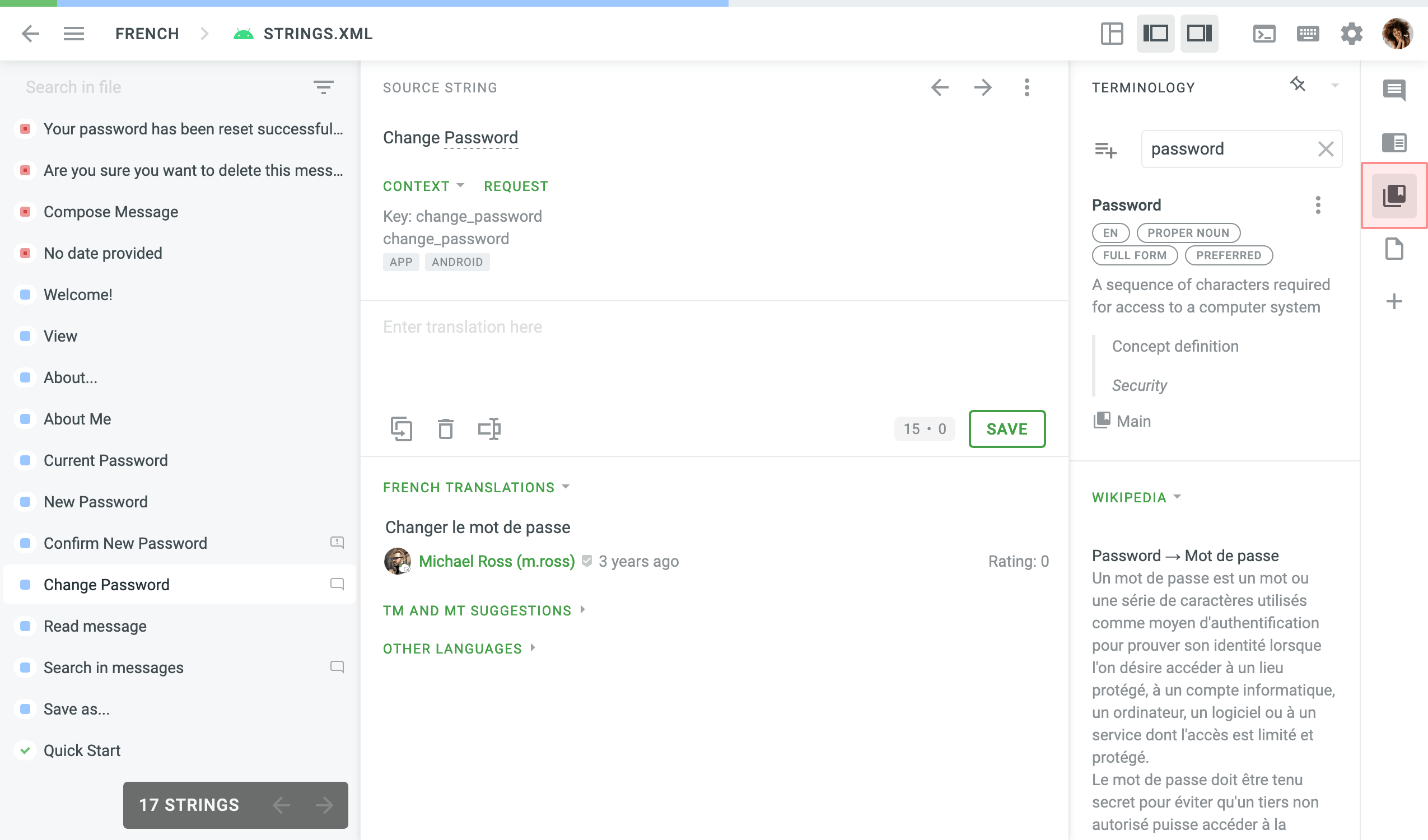
Dosya Bağlamı
Dosya Bağlamı sekmesi, çevirmenlerin belirli bir dosyayı nasıl çevireceklerini daha iyi anlamaları için ek bağlam veya talimatlar içerebilir. Dosya bağlamı Dosya Ayarları’na düz metin olarak veya bir sahibi ya da proje yöneticisi tarafından Markdown olarak eklenebilir.
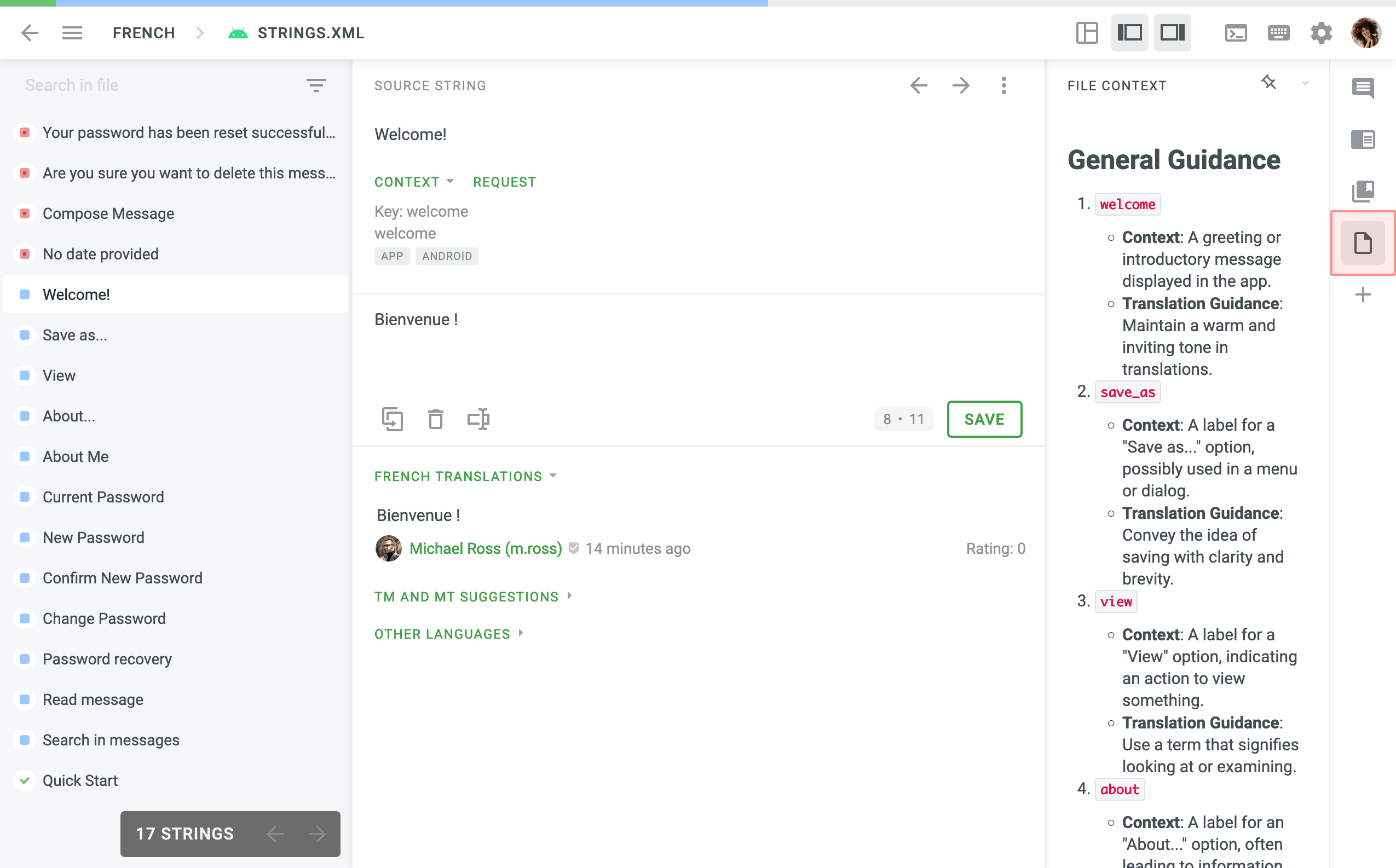
Yan Yana Kipi
Bu kip çoğunlukla art arda birden çok en iyi çeviriyi rahat oylamaya yönelik olmasına rağmen, Yan Yana kipinde çevirmenler de çeviri yapabilir, yöneticiler ve düzeltmenler en iyi çevirileri onaylayabilir.
Yan Yana kipine geçmek için sol üst köşedeki Ana menüye ![]() tıklayın ve Görünüm > Yan Yana’yı seçin.
tıklayın ve Görünüm > Yan Yana’yı seçin.
Çevirmenler İçin
Oy vermek için çeviriyi beğendiyseniz artı ![]() işaretine ya da çevirinin doğru olduğunu düşünmüyorsanız eksi
işaretine ya da çevirinin doğru olduğunu düşünmüyorsanız eksi ![]() işaretine tıklayın. En olumlu oyu alan çeviriler daha yüksek bir derecelendirmeye sahip olacak ve dizgi için mevcut tüm çevirilerin en üstünde görünecektir.
işaretine tıklayın. En olumlu oyu alan çeviriler daha yüksek bir derecelendirmeye sahip olacak ve dizgi için mevcut tüm çevirilerin en üstünde görünecektir.
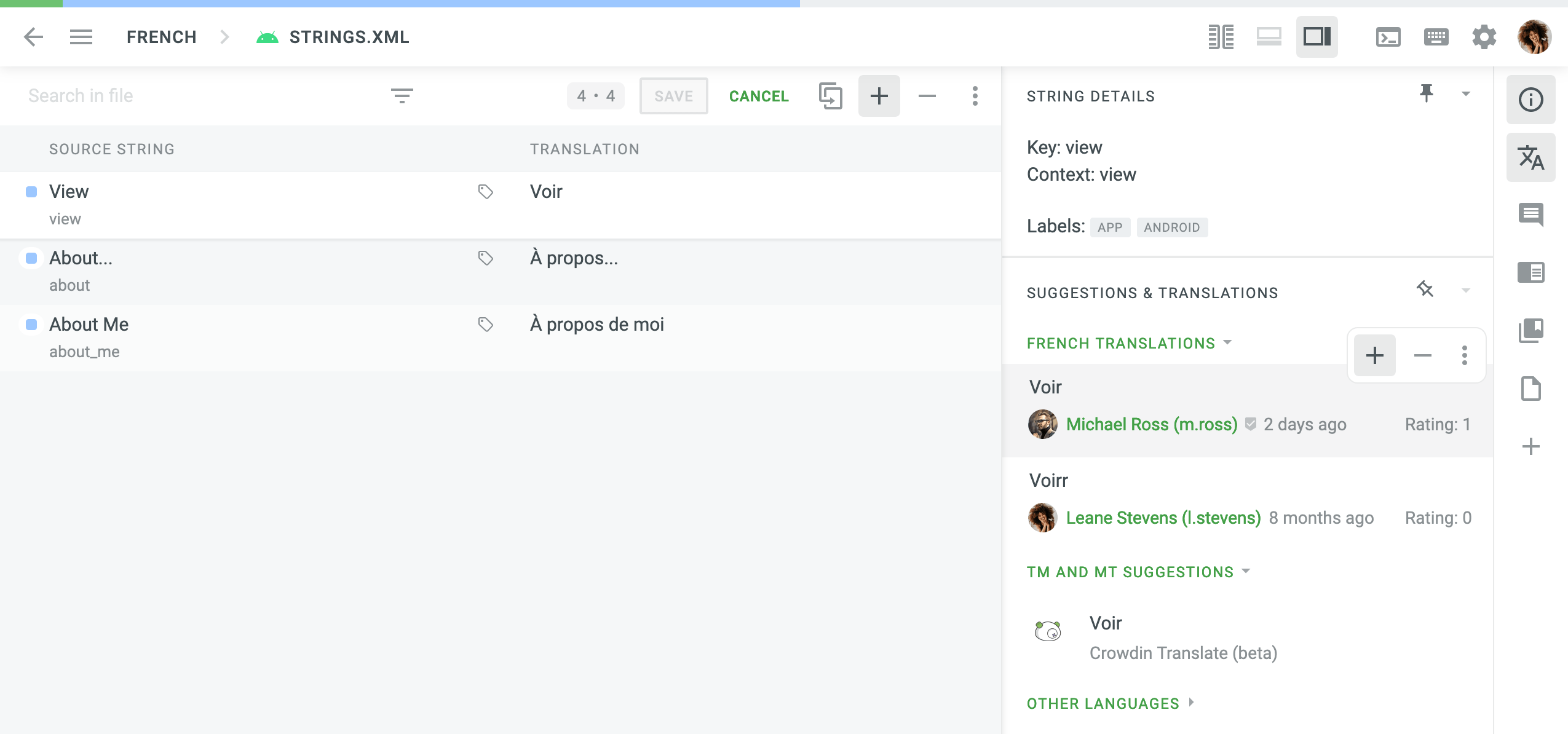
Düzeltmenler İçin
Dışa aktarmaya hazır olduklarından emin olmak için çevirileri inceleyin ve her bir çeviriyi ayrı olarak onaylamak için önerinin yanındaki Onayla ![]() simgesine tıklayın.
simgesine tıklayın.
Dizgilerin tümünü veya birkaçını aynı anda onaylamak için soldaki kutuları işaretleyin ve sonra Onayla’ya tıklayın.
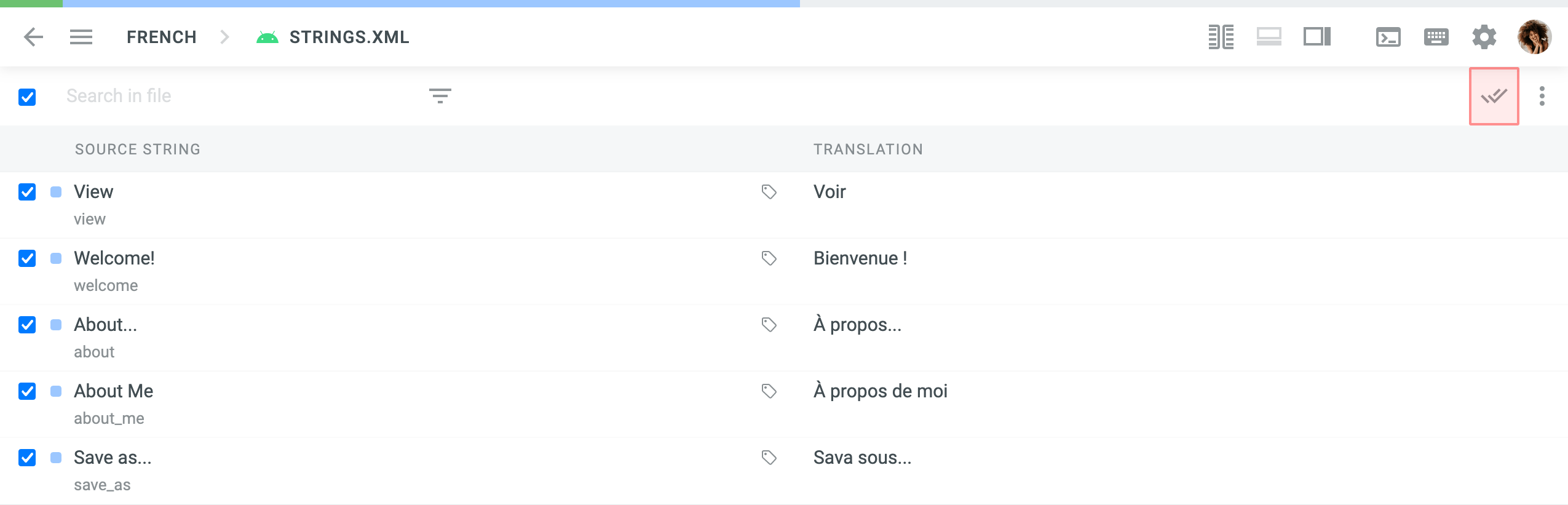
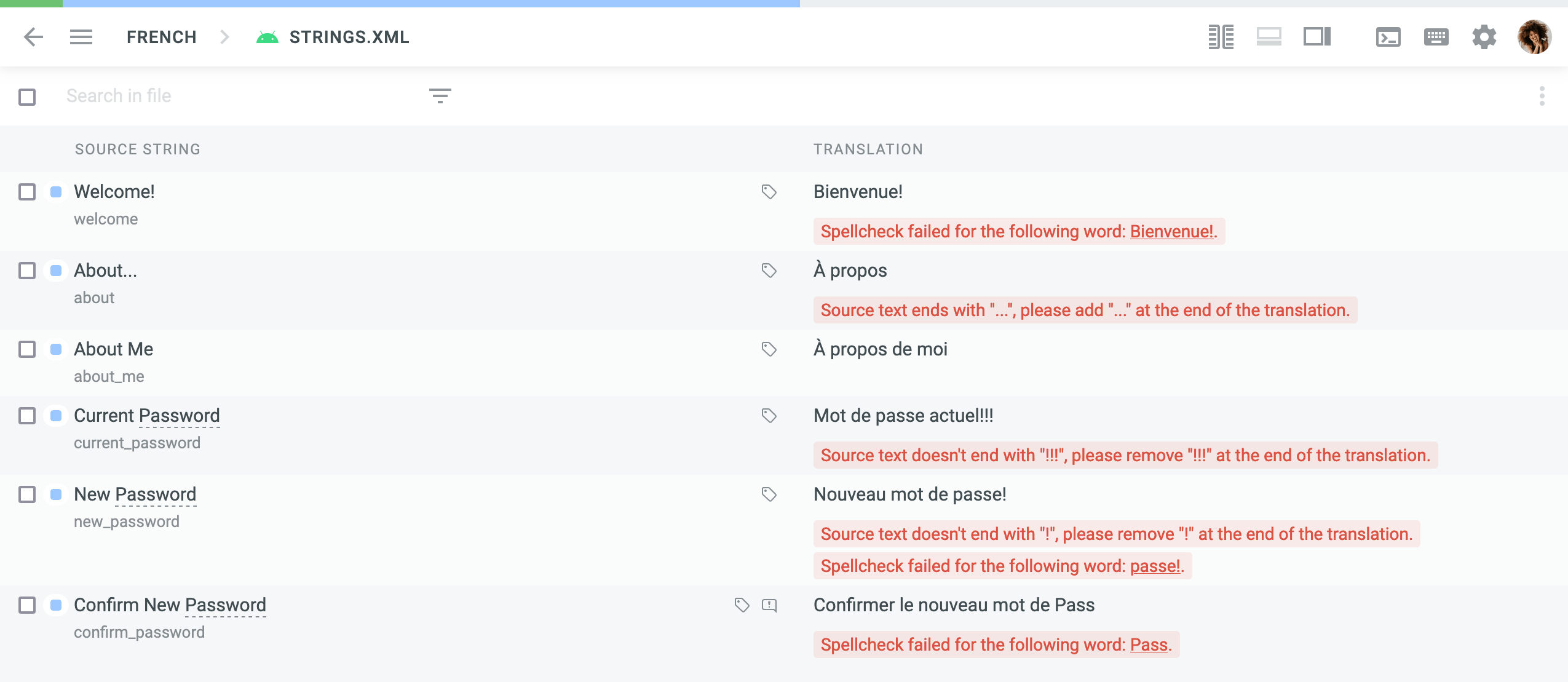
Çeviriler Önerme
Başka bir çeviri önermek için değiştirmek istediğiniz metne tıklayın ve tamamlandığında Kaydet’e tıklayın. Çeviriniz diğer öneriler listesine eklenecektir.
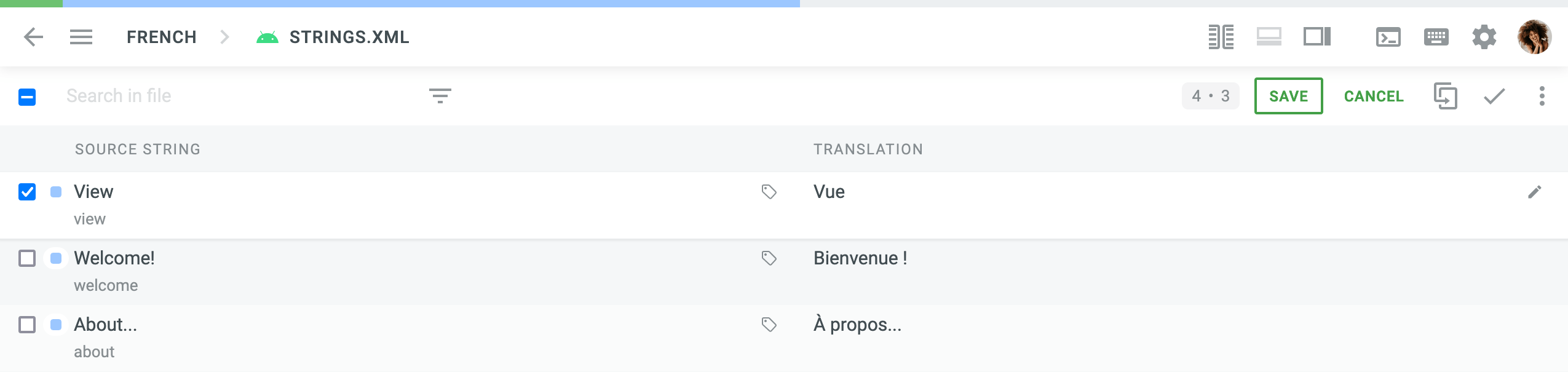
Çeviri Onayları
Her çeviri, yönetici izinlerine (veya daha yüksek) sahip birden çok düzeltmen ve proje üyesi tarafından bir veya birden çok kez onaylanabilir. Bir çeviri en az bir kez onaylandıktan sonra, bir projenin tüm iş akışı adımlarında olduğu gibi görüntülenecektir.
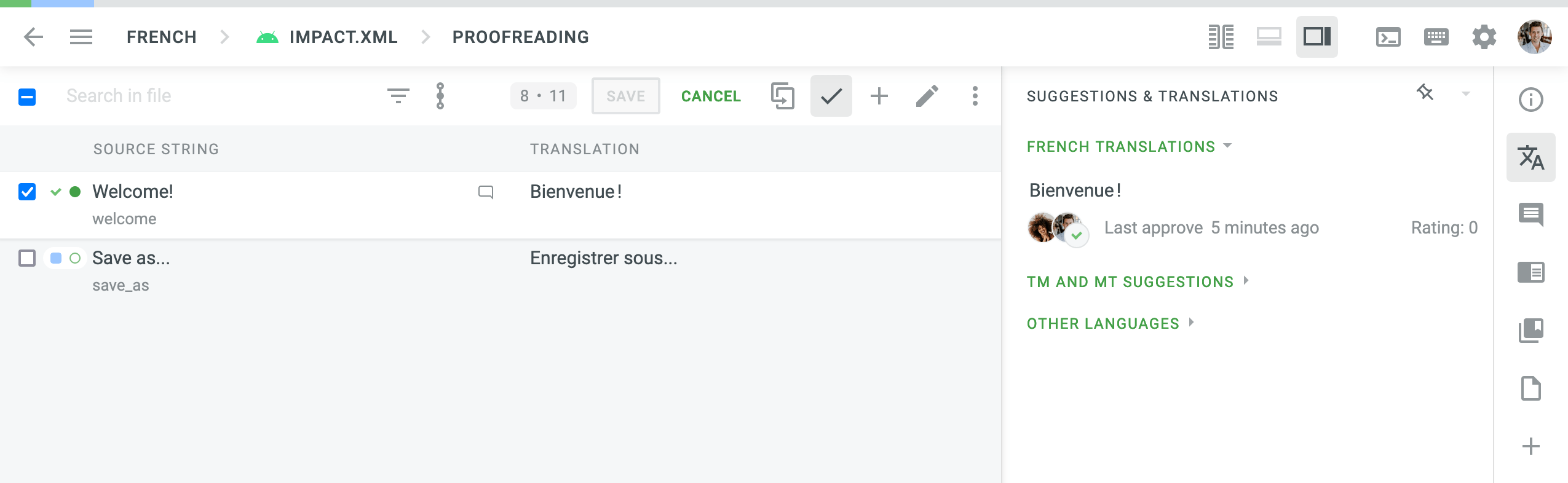
Gerekirse, yönetici izinlerine (veya daha yüksek) sahip bir düzeltmen veya proje üyesi, onayları tek tek veya tümünü bir kerede kaldırarak iki kez ve daha fazla kez onaylanan çeviriler için onay listesini düzenleyebilir.
Onaylar listesini düzenlemek için şu adımları izleyin:
- Düzenleyicide gerekli dizgiyi açın.
- Bir çeviriyi onaylayan düzeltmenlerin profil resimlerine tıklayın.
- Açılan çeviri ayrıntılarında, kaldırmak istediğiniz onayın yanındaki
 simgesine tıklayın.
simgesine tıklayın.
En yüksek onay sayısına sahip çeviriler en yüksek önceliğe sahiptir. Bunlar, Düzenleyicideki çeviri listesinin en üstünde görüntülenecek ve çeviriyi indirmede kullanılacaktır.
Bir dizginin birden fazla çevirisi olduğunda, çeviri listesi aşağıdaki önceliğe dayanarak oluşturulur:
- En yüksek onaya sahip çeviri – Birden çok kez onaylanan çeviriler arasında en yüksek onaya sahip çeviri birinci önceliğe sahiptir.
- Son eklenen onaya sahip çeviri – Sadece bir kez onaylanan çeviriler arasında en son eklenen onaya sahip çeviri birinci önceliğe sahiptir.
- En çok oy alan çeviri – Onayları olmayan çeviriler arasında en yüksek oyu alan çeviri birinci önceliğe sahiptir.
- Last added translation – Onayı olmayan veya oy almayan çeviriler arasında en son eklenen çeviri birinci önceliğe sahiptir.
Çok Dilli Kipi
Çok dilli kipi, yan yana kipi gibi benzer özellikler sağlar ve çok dilli çevirmenlerin ve düzeltmenlerin aynı anda birden çok dille çalışmasını sağlar. Aynı anda çalışmak için en fazla on dil seçebilirsiniz. Sağ panel, çeviri girmekte olduğunuz dilin veya en son seçilen dilin dizgisinin çevirilerini gösterir.
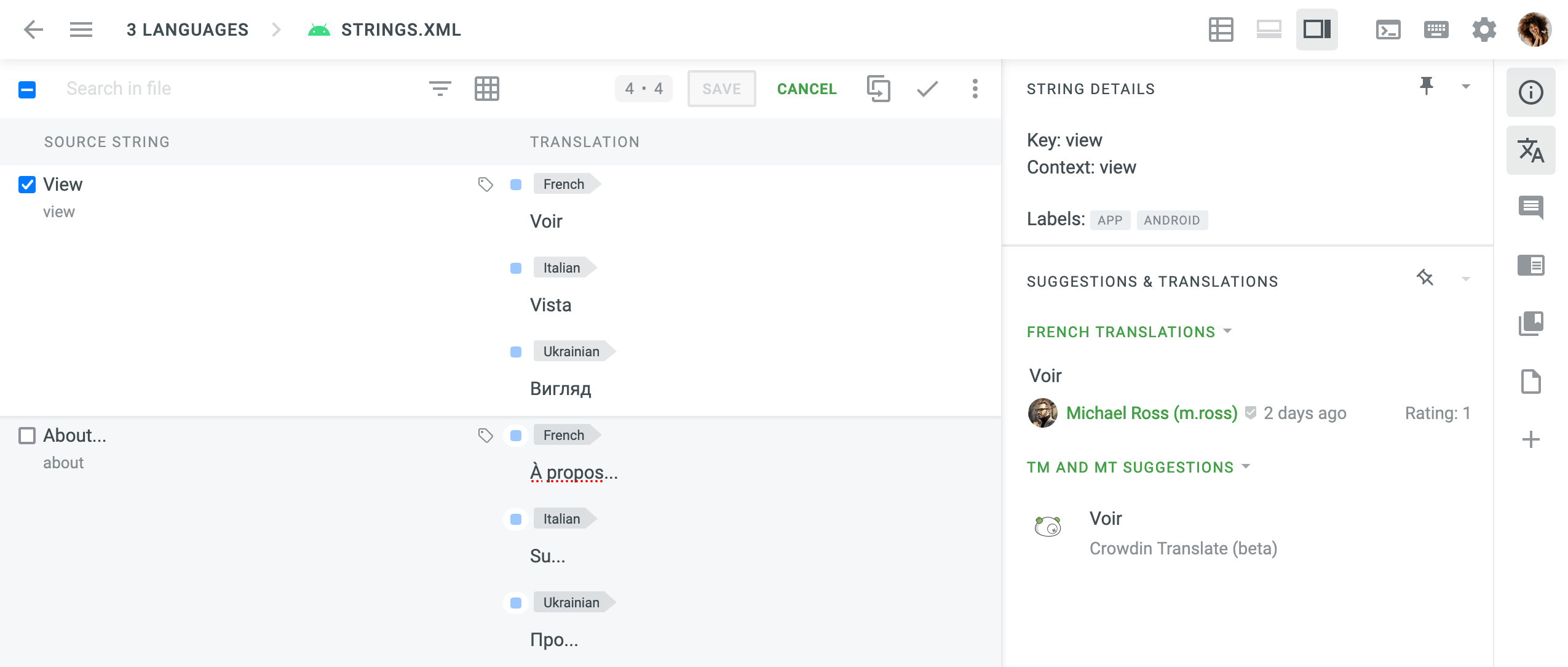
Çok dilli kipine geçmek için sol üst köşedeki Ana menüye ![]() tıklayın, Görünüm > Çok Dilli’yi seçin, çalışmak istediğiniz dilleri seçin ve Uygula’ya tıklayın.
tıklayın, Görünüm > Çok Dilli’yi seçin, çalışmak istediğiniz dilleri seçin ve Uygula’ya tıklayın.
Yeni diller eklemek veya daha önce seçilenlerden bazılarını kaldırmak için sol üst köşedeki Ana menüye ![]() tıklayın, Dil’i seçin, alternatif olarak sol üst köşedeki Diller’e tıklayın, ardından dil listesinde gerekli değişiklikleri yapın ve Uygula’ya tıklayın.
tıklayın, Dil’i seçin, alternatif olarak sol üst köşedeki Diller’e tıklayın, ardından dil listesinde gerekli değişiklikleri yapın ve Uygula’ya tıklayın.
Çok dilli kipte çalışırken iki olası görünüm arasında geçiş yapabilirsiniz: Liste Görünümü, Tablo Görünümü.
Liste görünümü varsayılan olarak etkinleştirilmiştir. Tablo görünümüne geçmek için sol üst köşedeki ![]() simgesine tıklayın. Tablo görünümünde görüntülenen sütunları ayarlamak için sağ üst köşedeki açılır düğmeye tıklayın ve tercih edilenleri seçin.
simgesine tıklayın. Tablo görünümünde görüntülenen sütunları ayarlamak için sağ üst köşedeki açılır düğmeye tıklayın ve tercih edilenleri seçin.
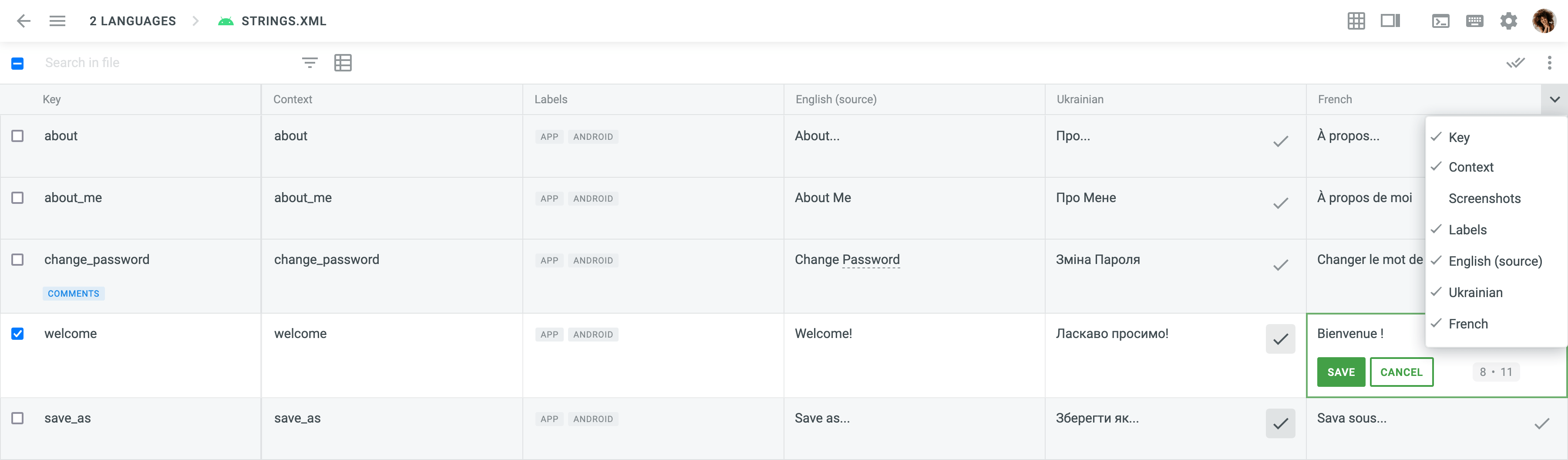
Düzeltmenler İçin
Düzeltme okuması süreci, bir kerede dizgilerin tümü veya birkaçı için onayların onaylanması veya kaldırılması dışında, sistem çok dilli kipinin seçilen tüm dilleri için eylemi gerçekleştirir, çoğunlukla yan yana kipindekiyle aynı şekilde çalışır.
Süzgeci Çok Dilli Kipinde Kullanma
Çok dilli kipinde süzgeç seçeneklerini kullanırken, sistem seçilen dillerden en az biri için seçilen ölçütü karşılayan dizgileri gösterecek.
Bu davranış, aşağıdaki süzgeç seçenekleri için geçerlidir:
- Çevrilmemiş
- Onaylanmamış
- Onaylanmış
- KG sorunları
- Makine Çevirileri
- Gelişmiş Süzgeç > Çeviriler güncellendi
- Gelişmiş Süzgeç > Çeviriler > Kısmen çevrilmiş (çoğullar)
- Gelişmiş Süzgeç > Çeviriler > Kaynak dizgi ile aynı
- Gelişmiş Süzgeç > Oylar
RTL Dilleri Çevirme
LTR ve RTL dilleri arasında çeviri yaparken, Düzenleyicide çeviri alanındaki bazı öğeler bir kez dışa aktarılacak şekilde görüntülenmeyebilir.
Dışa aktarılan dosyada RTL çevirilerinin doğru olarak görüntüleneceğinden emin olmak için çevirileri aşağıdaki şekilde yapmanızı öneririz:
- Kaynak metnin altındaki
 simgesine (veya Alt+C tuş birleşimine) tıklayın.
simgesine (veya Alt+C tuş birleşimine) tıklayın. - Kaynak metinleri hedef dile çevirin.
- Yanlış görünseler bile çeviride değişkenleri, etiketleri vb. değiştirmeden bırakın. Dışa aktarılan dosyada doğru konumlarda olacaklardır.
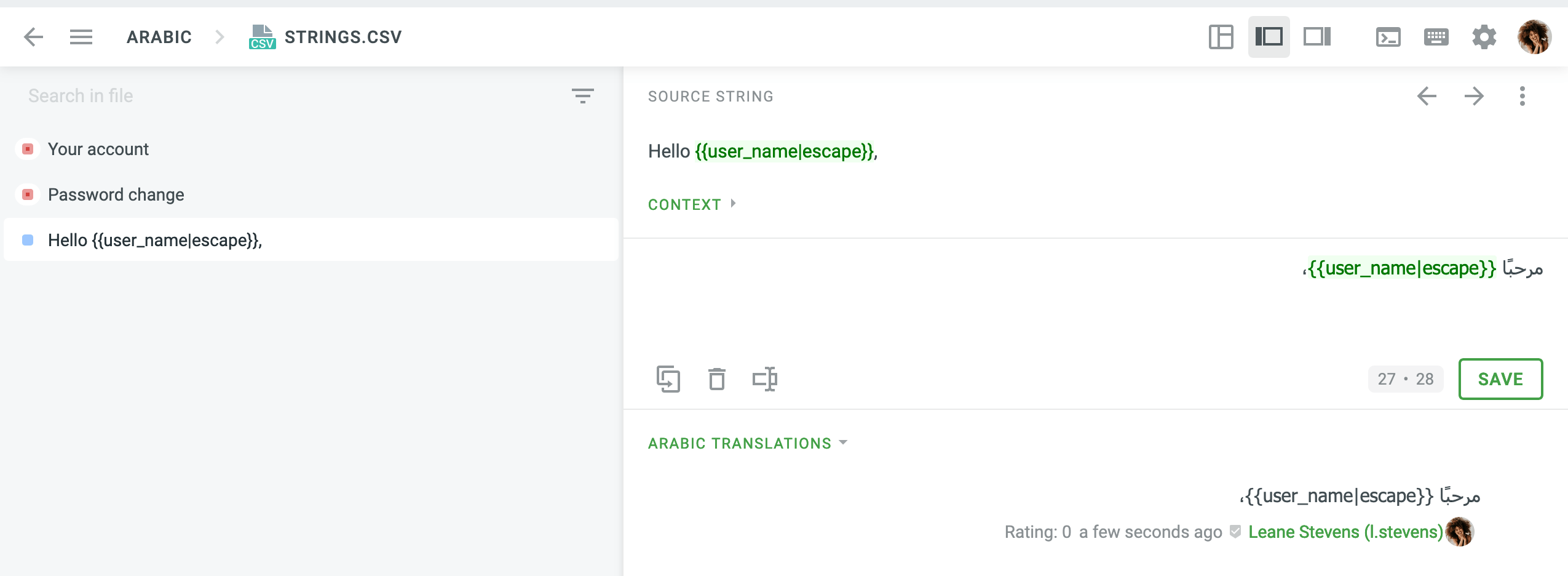
İki yönlü çeviriler sağlamanız gereken durumlar için (örn., yer tutucuları olan dizgiler) çeviri alanına sağdan sola ve soldan sağa işaretleri, gerektiğinde metnin yönünü değiştirme yardımıyla kopyalayıp yapıştırabileceğiniz Evrensel Kod Tablosu uygulamasını kullanmanızı öneririz.
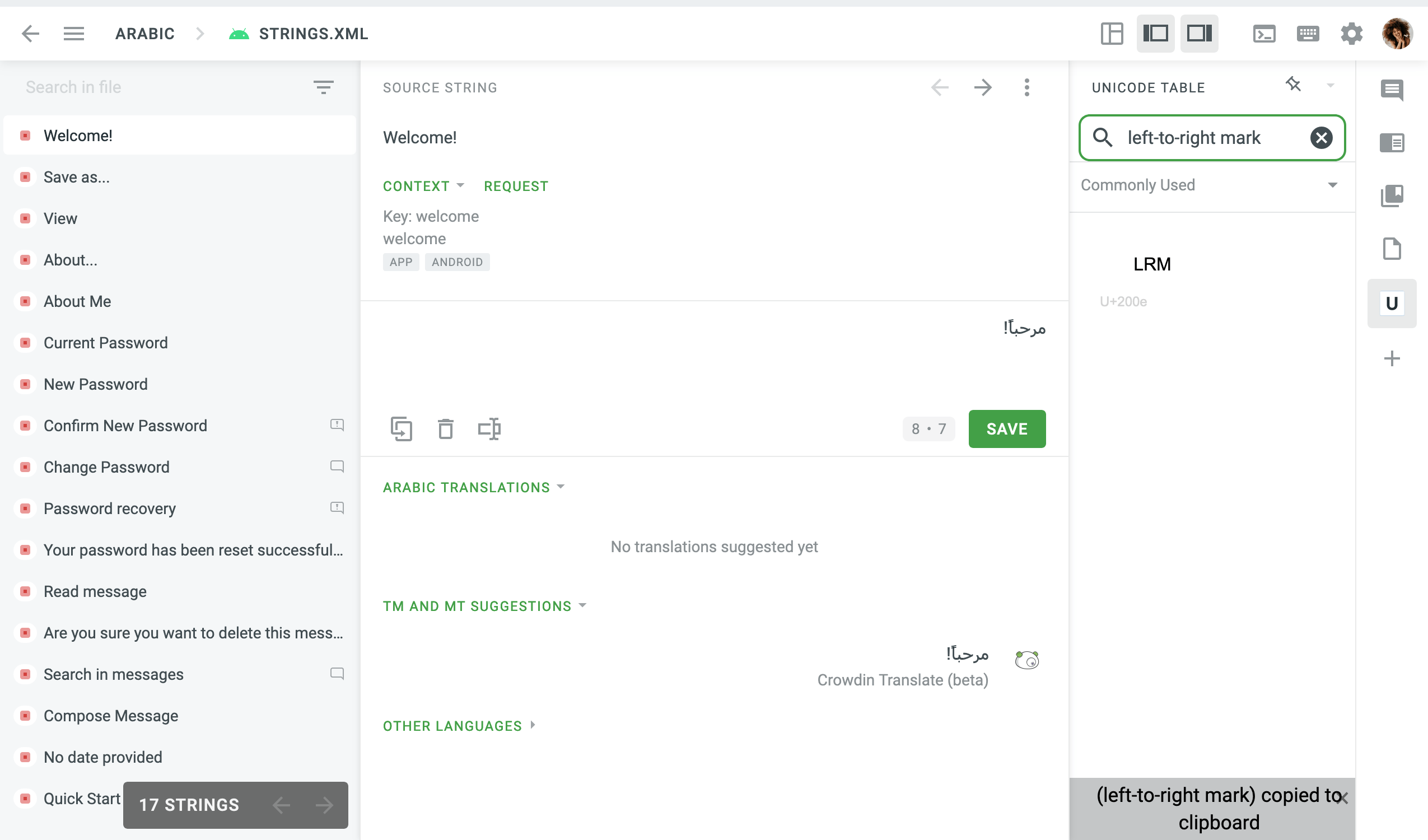
Komut Paleti
Düzenleyicideki Komut Paleti, çeşitli komutlara verimli bir şekilde erişmenizi sağlayan merkezinizdir. Sorunsuz ve sezgisel bir deneyim sağlayarak mevcut tüm komutlar için merkezi bir konum görevi görür.
Komut Paletini açmak için sağ üst köşedeki ![]() simgesine tıklayın.
simgesine tıklayın.
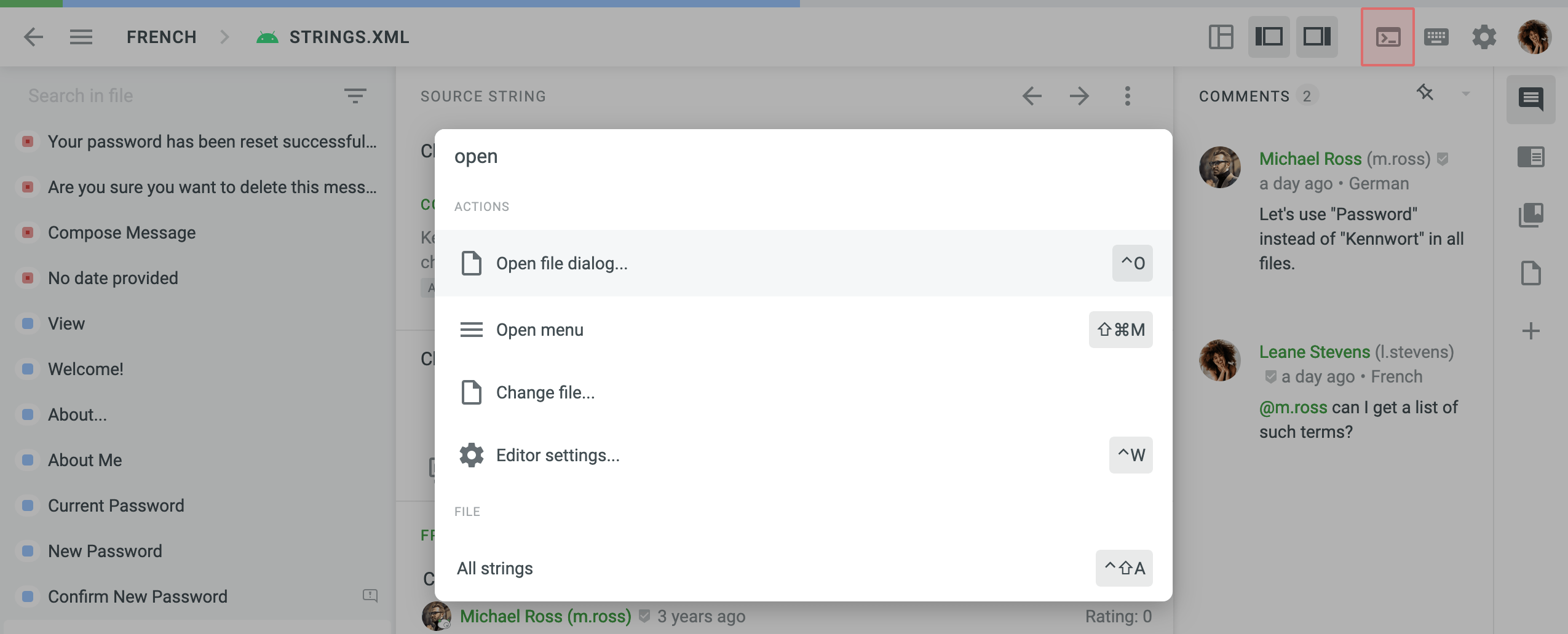
Düzenleyici Ayarları
Düzenleyici ayarlarını açmak için sağ üst köşedeki ![]() simgesine tıklayın.
simgesine tıklayın.

Düzenleyici Ayarları aşağıdaki seçenekleri içerir:
- Çeviri Belleği Önerileri – çeviri alanında gösterilen çeviri belleği önerileri için en az benzerlik eşleşmesini (yüzde olarak) belirleyebilirsiniz.
- KG denetimleri – eğer etkinleştirildiyse, bazı yanlışı olan çeviriyi her kaydetmeye çalıştığınızda uyarı içeren açılır iletiler görünecek (noktalama işaretleri/etiketler/boşluk uyuşmazlığı, eksik değişkenler vb.)
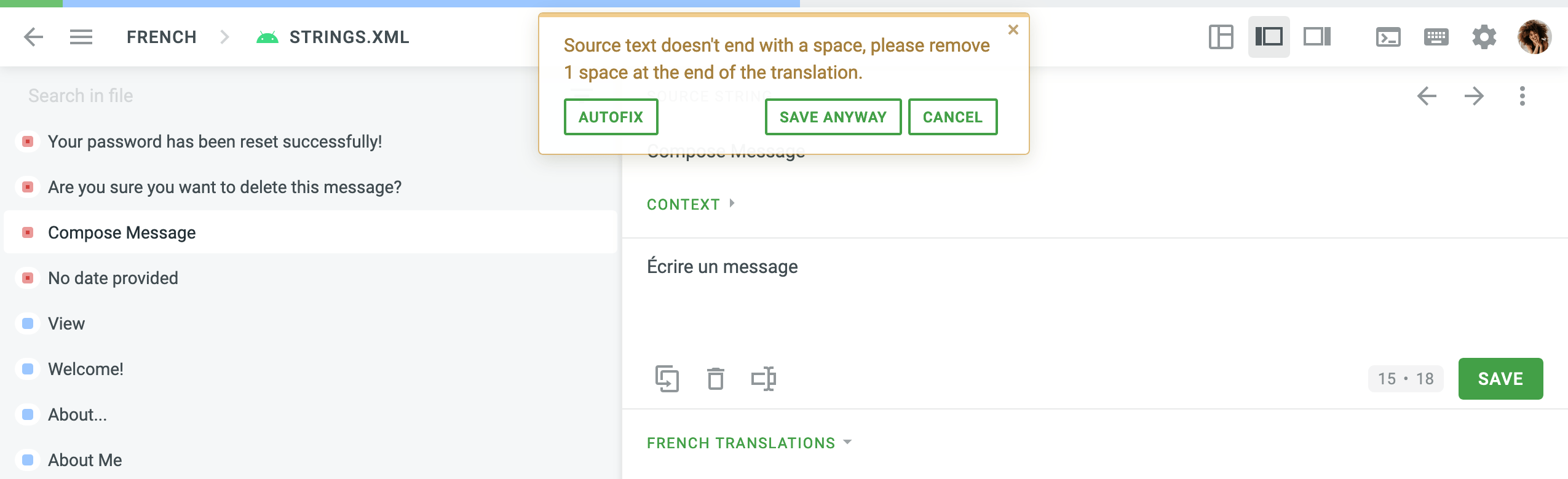
- Otomatik tamamlama – eğer etkinleştirildiyse, çeviriyi yazarken çeviri tahmini ve otomatik çeviri tamamlama içeren açılır pencere görünecek.
- Otomatik onayla – eğer etkinleştirildiyse, düzeltmenler veya daha yüksek izinlere sahip üyeler tarafından eklenen çeviriler otomatik olarak onaylanır.
- Otomatik olarak sonraki dizgiye geç – eğer etkinleştirildiyse, yeni bir çeviriyi kaydettikten veya varolan bir çeviriyi onayladıktan sonra otomatik olarak bir sonraki dizgiye geçeceksiniz.
- Temalar – Açık veya Koyu temayı ayarlayın veya Düzenleyicinin temayı cihaz sistemi ayarlarınıza dayanarak ayarlamasına izin vermek için Otomatik’i seçin.
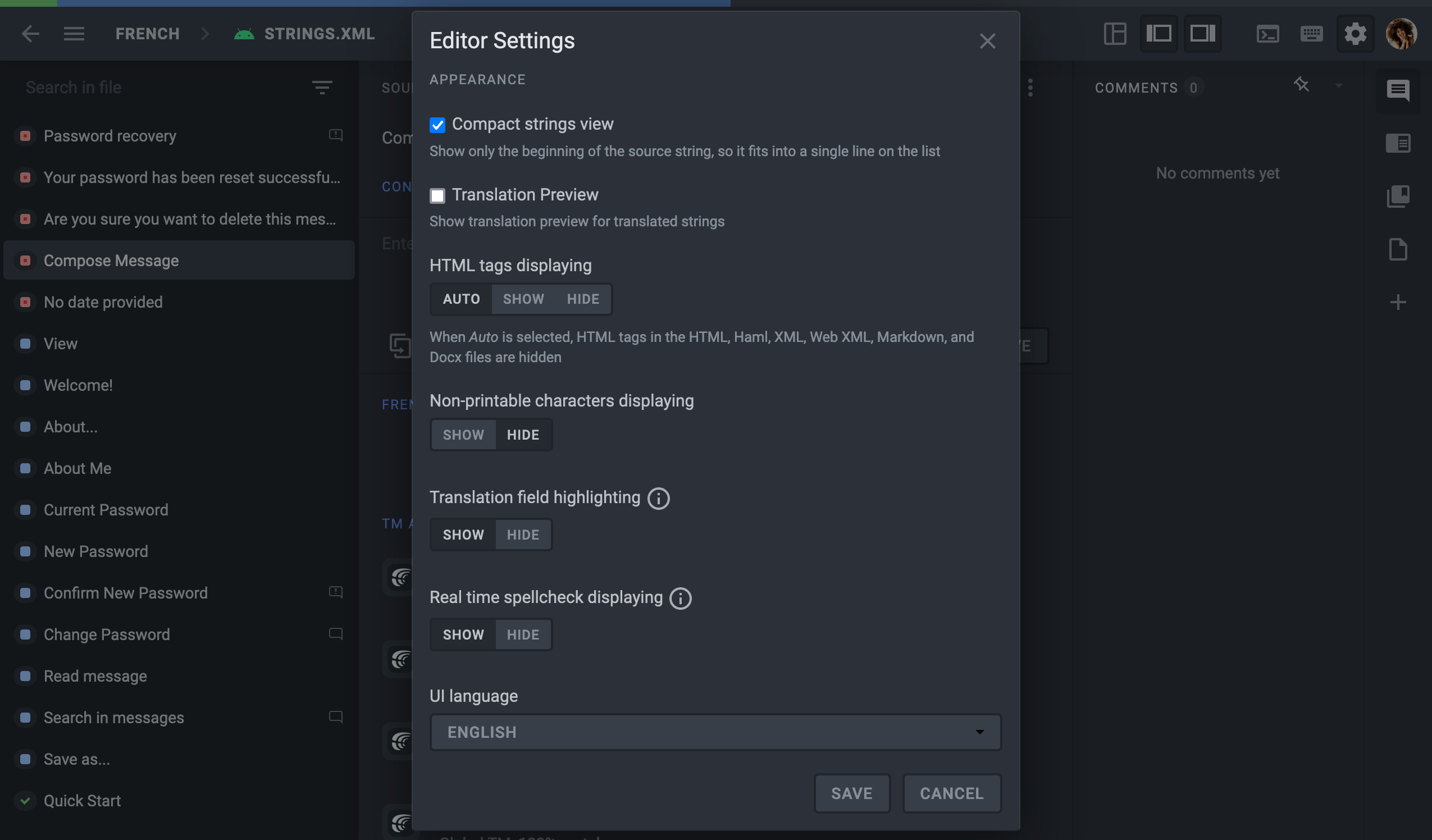
- Sıkışık dizgiler görünümü – eğer etkinleştirildiyse, dizgi listesinde uzun dizgilerin sadece başlangıçları gösterilecektir.
- Çeviri Önizlemesi – eğer etkinleştirildiyse, dizgi listesinde çevrilmiş dizgiler için bir çeviri önizlemesi görüntülenecektir.
- HTML etiketleri görüntüleme – tüm HTML etiketlerine uygulanan Göster veya Gizle seçeneğini seçebilirsiniz. Eğer Otomatik’i seçerseniz, etiketler HTML, Haml, XML, Web XML, Markdown ve DOCX dosyalarında gizlenecek ancak diğer dosya biçimlerinde gösterilecektir. Etiketler gizlendiğinde, aşağıdakileri bekleyebilirsiniz:
<a href="https://sample.com">Örnek</a>şununla değiştirilecektir:
<0>Örnek</0> - Yazdırılamayan karakterleri görüntüleme – eğer etkinleştirildiyse, yazdırılamayan karakterler (örn. boşluk, sekme karakteri, satır sonu vb.) kaynak metinlerde ve çevirilerde görüntülenecektir.
- Çeviri alanı vurgulama – eğer etkinleştirildiyse, çeviri alanında potansiyel KG sorunları olan kelimelerin altı çizilecektir.
- Gerçek zamanlı yazım denetimi görüntüleme – çeviriyi yazarken yazım sorunlarını anında görüntüleyin. Şu anda bu özellik seçilen dillerde kullanılabilir.
- Kullanıcı Arayüzü Dili – Crowdin kullanıcı arayüzü için tercih ettiğiniz dili seçin. Seçilen dil Düzenleyiciye ve Crowdin’in diğer bölümlerine uygulanacaktır.
Yararlı İpuçları
- Klavye Kısayolları
- Menü sekmelerine hızlı erişim
- Kaynak kelimeler için yararlı seçenekler
- Başka Bir Dosyaya Geçme
- Önerilen Çevirilerde Değiştirin
- Kaynaklarda Değiştirin
- Gelişmiş Süzgeç
Klavye Kısayolları
Düzenleyicide hızlı bir şekilde işlem yapmak için klavye kısayollarını kullanın. Sağ üst köşedeki klavye ![]() simgesine tıklayarak klavye kısayolları listesini gözden geçirin. Kısayol tuşlarının çoğu kişisel tercihlerinize göre özelleştirilebilir. Gerekli tuş birleşimine tıklayın ve klavyenizin yardımıyla bunu değiştirin.
simgesine tıklayarak klavye kısayolları listesini gözden geçirin. Kısayol tuşlarının çoğu kişisel tercihlerinize göre özelleştirilebilir. Gerekli tuş birleşimine tıklayın ve klavyenizin yardımıyla bunu değiştirin.
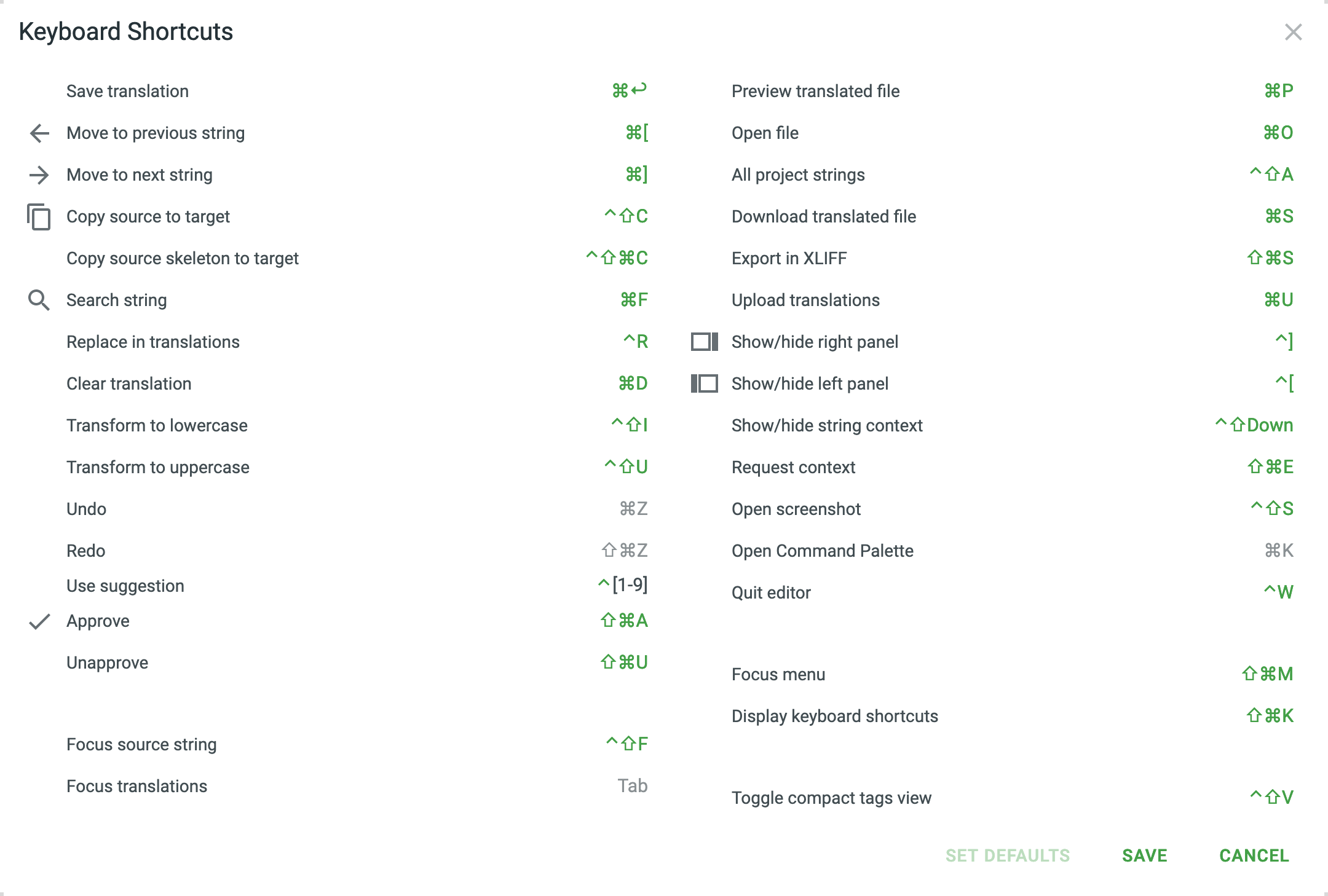
Menü Sekmelerine Hızlı Erişim
Tek bir tıklamayla en çok kullanılan menü öğelerine kolay erişim:
- Dil – şu anki dile tıklayın (aşağıdaki ekran görüntüsündeki Fransızca)
- Dosyalar – şu anki dosya adına tıklayın (aşağıdaki ekran görüntüsündeki impact.xml)
- Düzenleyici Kipi (sadece iş akışı olan projelerde) – şu anki adıma tıklayın (aşağıdaki ekran görüntüsünde Çevir)
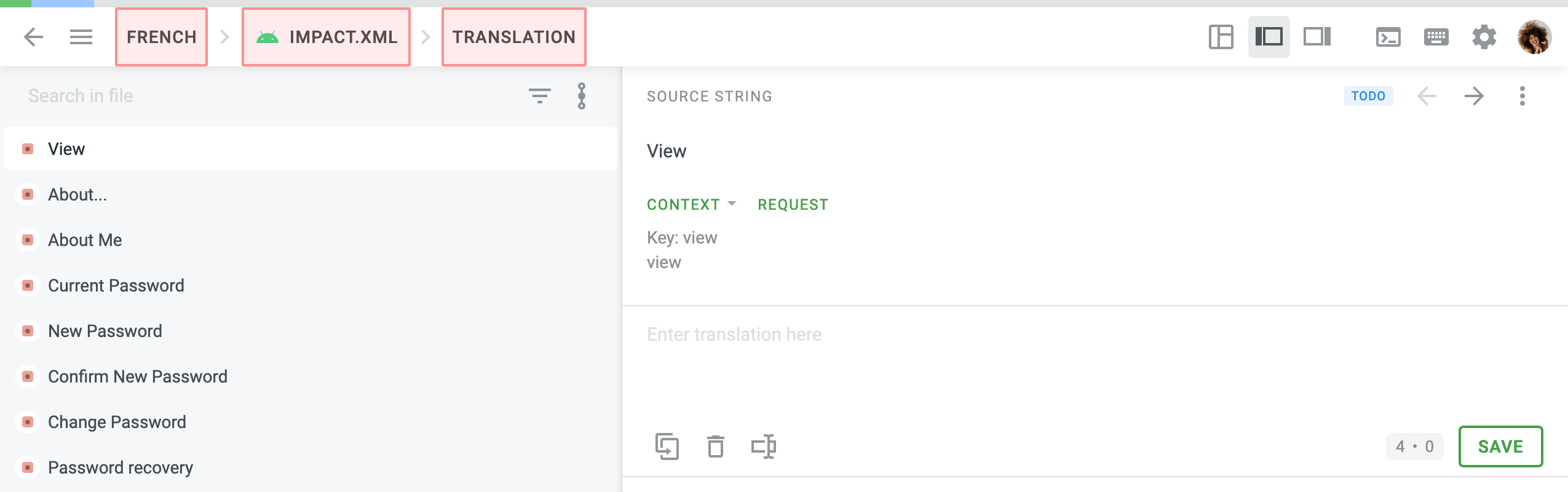
Kaynak Kelimeler için Yararlı Seçenekler
Belirli bir kelime veya ifade için Çeviri Belleği önerilerini gözden geçirmek için bunu kaynak dizgide seçin ve menüden ÇB Ara’yı seçin. Proje terminolojisinde ve Vikipedi’de bir kelime veya ifade açıklaması da arayabilirsiniz.
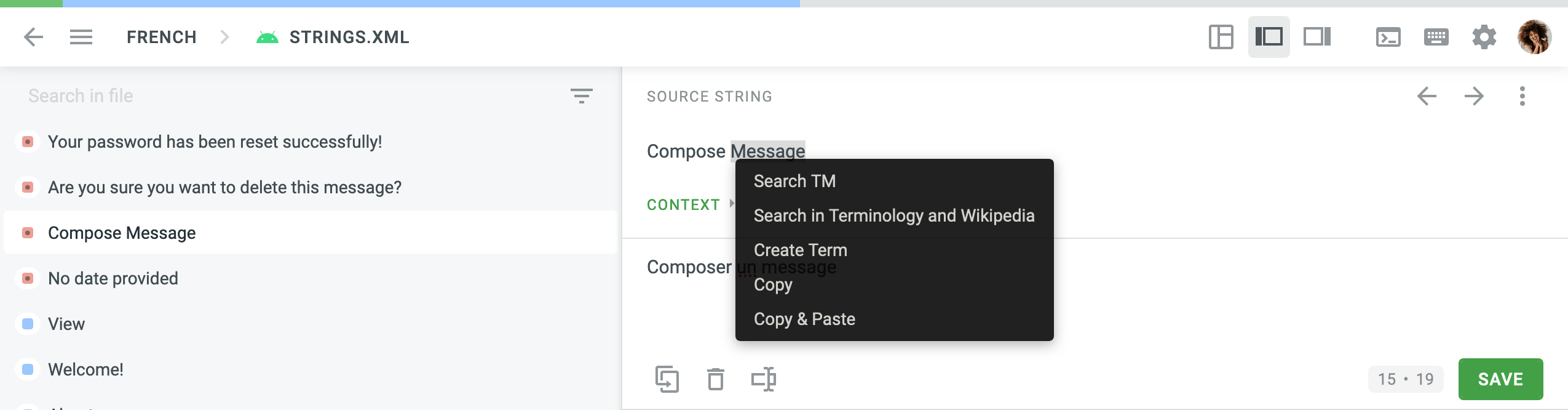
Başka Bir Dosyaya Geçme
Dizgileri diğer dosyalardan çevirmek için şu adımları izleyin:
- Ana menüye
 tıklayın veya sol üst köşedeki şu anki dosya adına tıklayın.
tıklayın veya sol üst köşedeki şu anki dosya adına tıklayın. - Dosya > Aç’ı seçin.
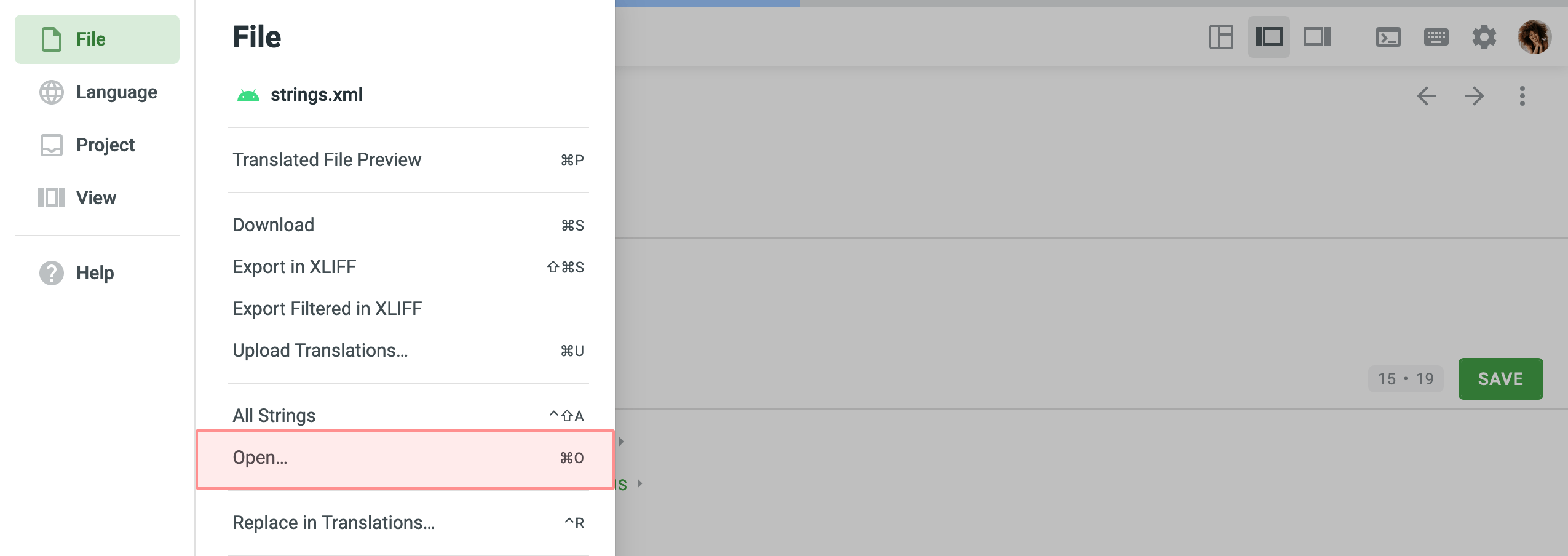
- Gerekli dosyayı seçin ve Aç’a tıklayın. Alternatif olarak, gerekli dosyaya yalnızca çift tıklayın.
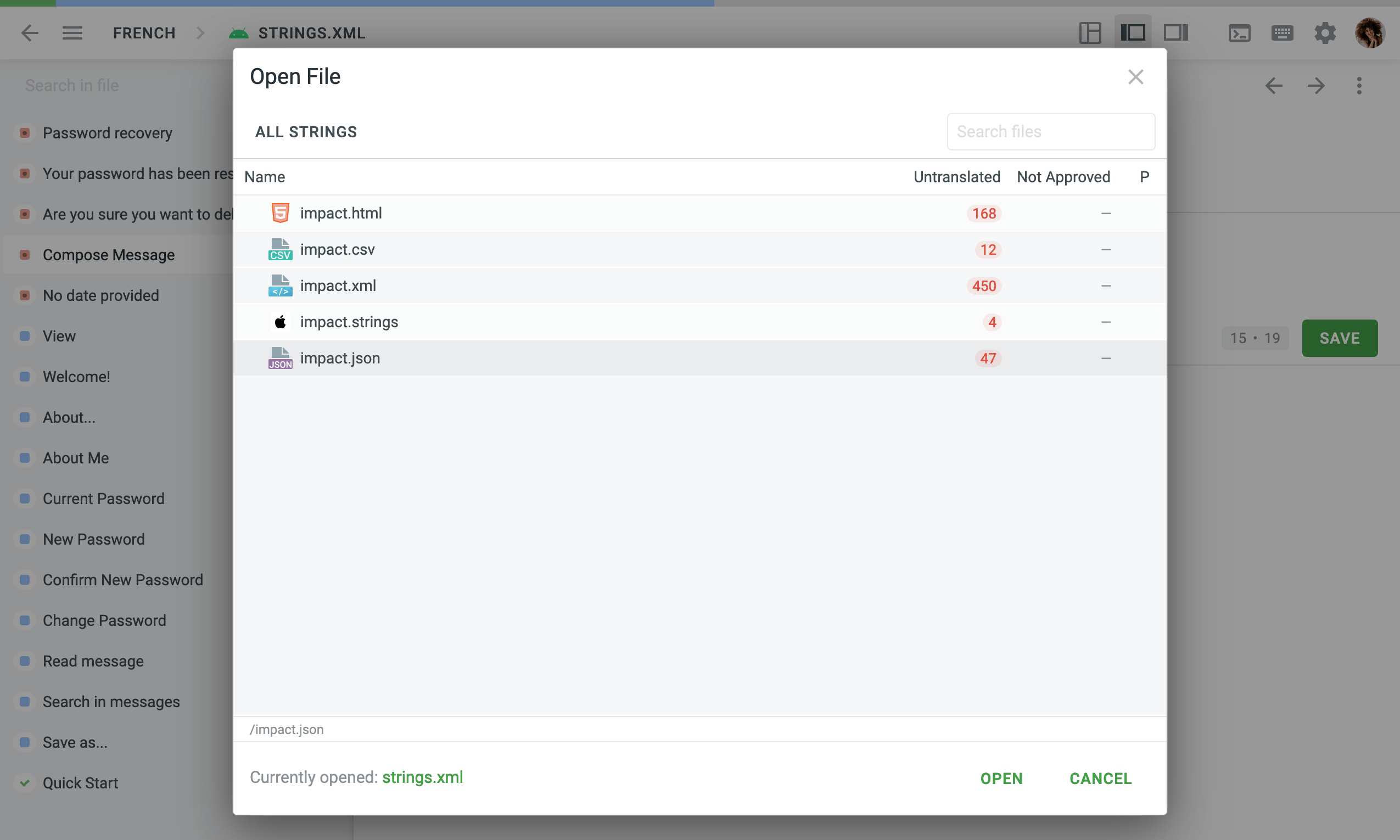
Projenin tüm dizgilerini görmek için sol üst köşedeki Ana menüye ![]() tıklayın ve Dosya > Tüm Dizgiler’e gidin. Alternatif olarak, sol üst köşedeki şu anki dosya adına > Tüm Dizgiler’e tıklayın.
tıklayın ve Dosya > Tüm Dizgiler’e gidin. Alternatif olarak, sol üst köşedeki şu anki dosya adına > Tüm Dizgiler’e tıklayın.
Önerilen Çevirilerde Değiştirin
Çevirilerde Değiştir özelliğini kullanarak önerilen çevirileri kolayca bulabilir ve değiştirebilirsiniz.
Önceden eklediğiniz çevirileri yenileriyle değiştirmek için şu adımları izleyin:
- Proje Panel sekmesinde gerekli dili seçin.
- Tüm Dizgiler > Çevir’e (veya iş akışı olmayan projeler için Tüm Dizgiler >Düzenleyiciye Git’e) tıklayın veya çeviri için bir dosya seçin.
- Sol üst köşedeki Ana menüye
 tıklayın.
tıklayın. - Dosya > Çevirilerde Değiştir’e tıklayın.
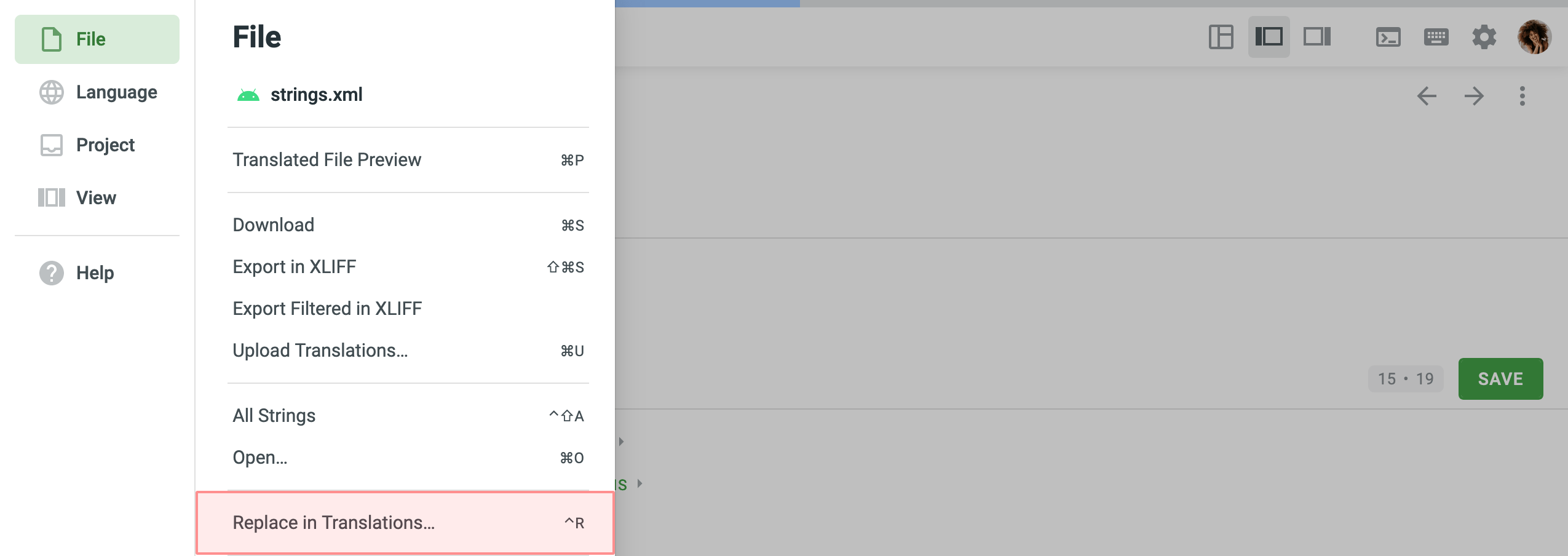
- Değiştirmek istediğiniz kelimeyi, ifadeyi veya cümleyi ve bununla değiştirilecek metni girin. Dizgi aramaya benzer şekilde, arama sonuçlarını hassaslaştırmak için Büyük/küçük harf duyarlı ve Tam eşleşme seçeneklerini kullanabilirsiniz.
- Açılır menüden, Dosya, Tüm dosyalar veya Süzülen dizgiler seçenekleri arasından seçerek aramanızın kapsamını belirtin.
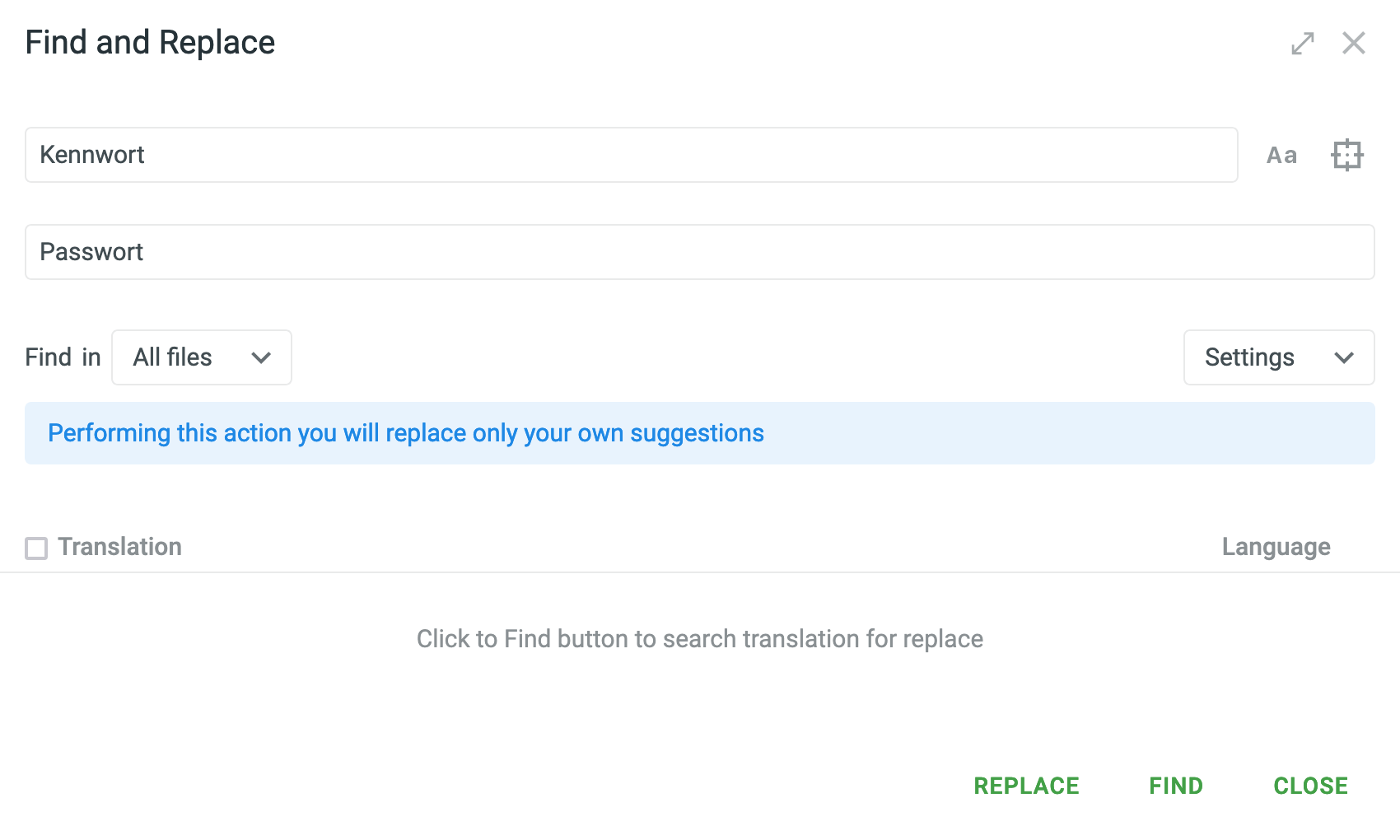
- Değiştirilecek dizgileri önizlemek için Bul’a tıklayın.
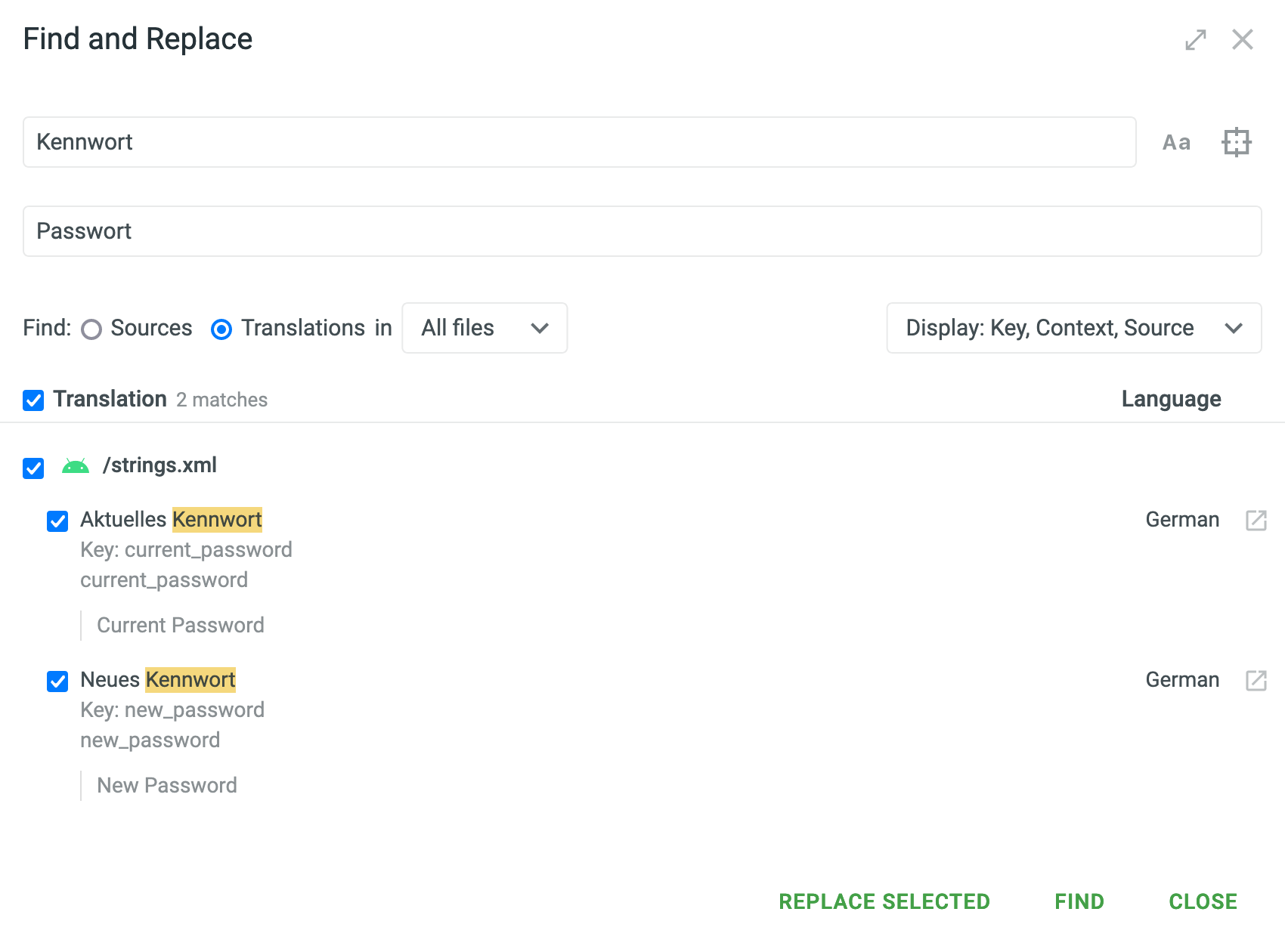
- (İsteğe bağlı) Sağdaki Ayarlar açılır menüsüne tıklayın ve arama sonuçlarında çeviriler dışında hangi bilgilerin görüntüleneceğini seçin. Anahtar, Bağlam ve Kaynak arasında seçim yapabilirsiniz.
- Değiştirmek istediğiniz çevirileri seçin ve tamamlamak için Seçileni Değiştir’e tıklayın.
Çevirmenler sadece kendi çevirilerinde değişiklik yapabilirken, düzeltmen izinlerine (veya daha yüksek) sahip proje üyeleri tüm önerilen çevirileri değiştirebilir. Çevirilerin kaynağı korunur.
Kaynaklarda Değiştirin
Geliştirici izinlerine (veya daha yüksek) sahip proje üyeleri, Kaynaklarda Değiştir özelliğini kullanarak kaynak metinleri bulabilir ve değiştirebilir.
Kaynak metinleri değiştirmek için şu adımları izleyin:
- Proje Panel sekmesinde gerekli dili seçin.
- Tümünü Çevir’e tıklayın veya çeviri için bir dosya seçin.
- Sol üst köşedeki Ana menüye
 tıklayın.
tıklayın. - Dosya > Kaynaklarda Değiştir‘e gidin.
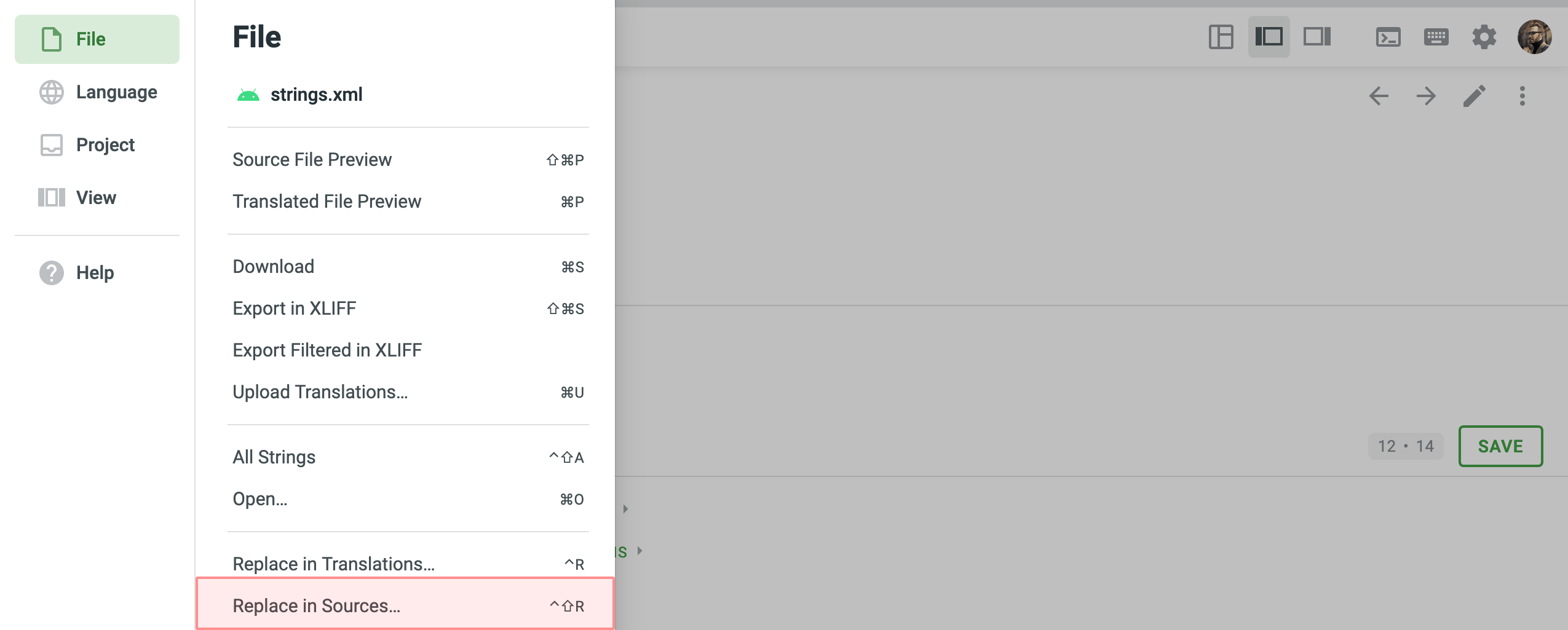
- Değiştirmek istediğiniz kelimeyi, ifadeyi veya cümleyi ve bununla değiştirilecek metni girin. Dizgi aramaya benzer şekilde, arama sonuçlarını hassaslaştırmak için Büyük/küçük harf duyarlı ve Tam eşleşme seçeneklerini kullanabilirsiniz.
- Açılır menüden, Dosya, Tüm dosyalar veya Süzülen dizgiler seçenekleri arasından seçerek aramanızın kapsamını belirtin.
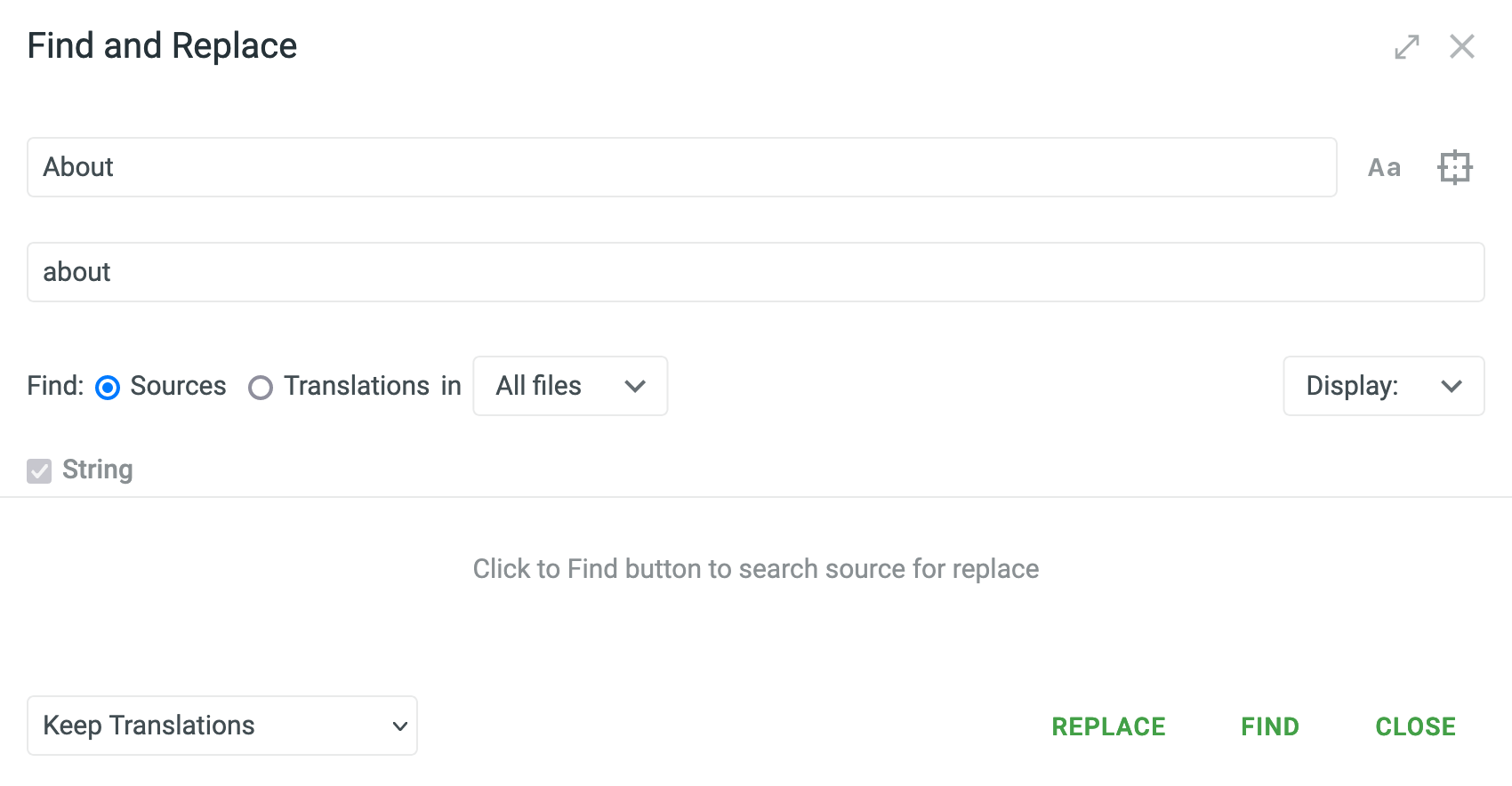
- Değiştirilecek dizgileri önizlemek için Bul’a tıklayın.
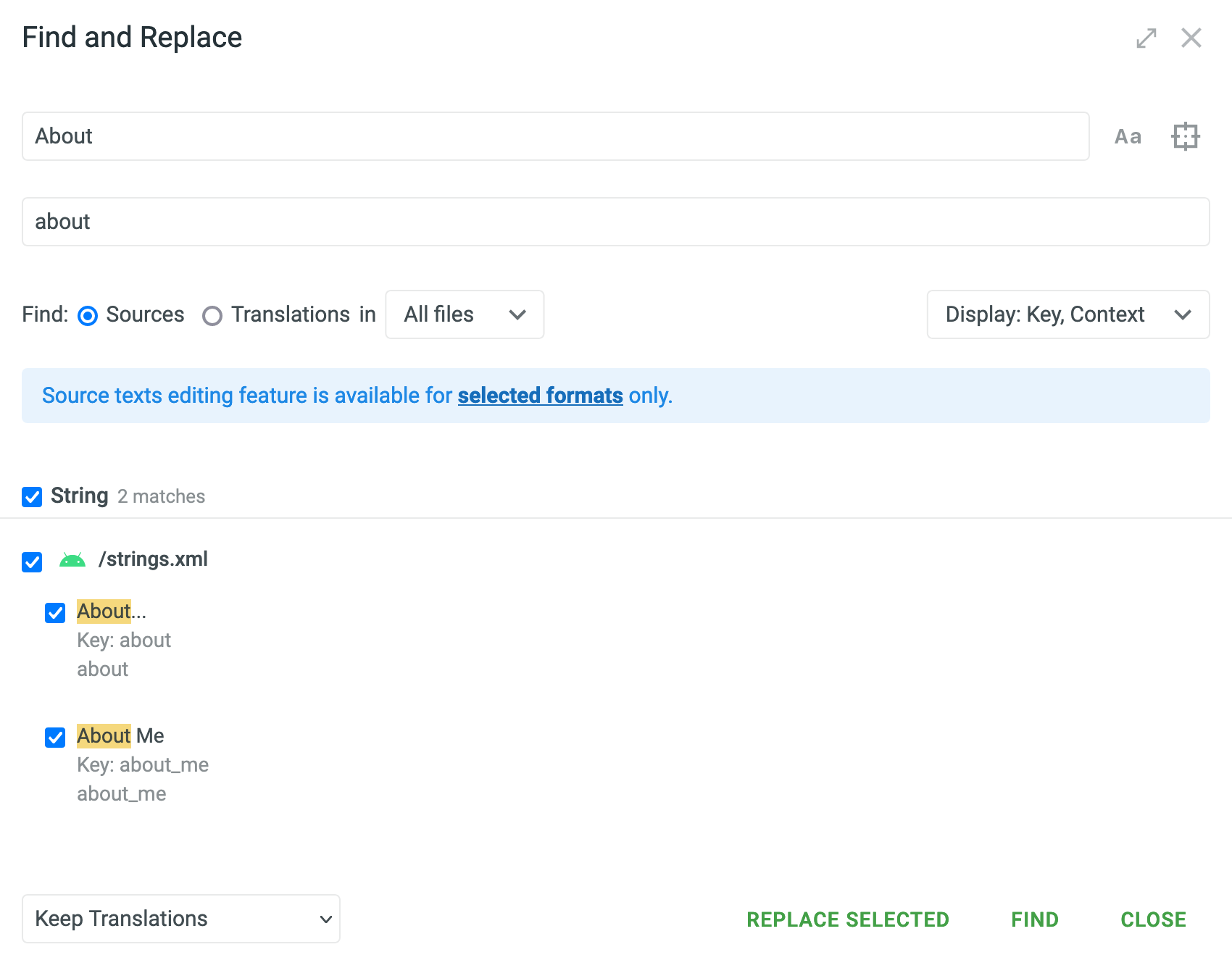
- (İsteğe bağlı) Sağdaki Ayarlar açılır menüsüne tıklayın ve arama sonuçlarında dizgiler dışında hangi bilgilerin görüntüleneceğini seçin. Anahtar ve Bağlam arasında seçim yapabilirsiniz.
- Sol alt köşedeki açılır menüye tıklayın ve değiştirilecek kaynak dizgilerin çevirileri için tercih edilen davranışı seçin. Çevirileri Koru, Onayları Kaldır veya Çevirileri Sil arasında seçim yapabilirsiniz.
- Değiştirmek istediğiniz kaynak dizgileri seçin ve tamamlamak için Seçileni Değiştir’e tıklayın.
Gelişmiş Süzgeç
Dizgileri süz ![]() simgesine tıklayarak ve Gelişmiş Süzgeç’i seçerek özel bir dizgi süzgeci oluşturabilirsiniz.
simgesine tıklayarak ve Gelişmiş Süzgeç’i seçerek özel bir dizgi süzgeci oluşturabilirsiniz.
Dizgileri sıralamak için özel ihtiyaçlarınıza dayanarak birden çok süzme parametresi (örn. dizgiler eklendi, dizgiler güncellendi, çeviriler güncellendi, Etiketler ve daha fazlası) seçebilirsiniz. Bu, gerekli bilgileri daha hızlı bulmanıza yardımcı olabilir.
Aşağıdaki ekran görüntüsünde, dizgilerin Azalan sırada Alfabe’ye göre sıralanmasının yanı sıra, Çeviriler güncellendi aralığı, süzülen dizgilerin işaretlenmesi gereken Etiketler, Yorumlar, Görünürlük ve Onaylayan parametrelerine göre süzüldüğünü görebilirsiniz. 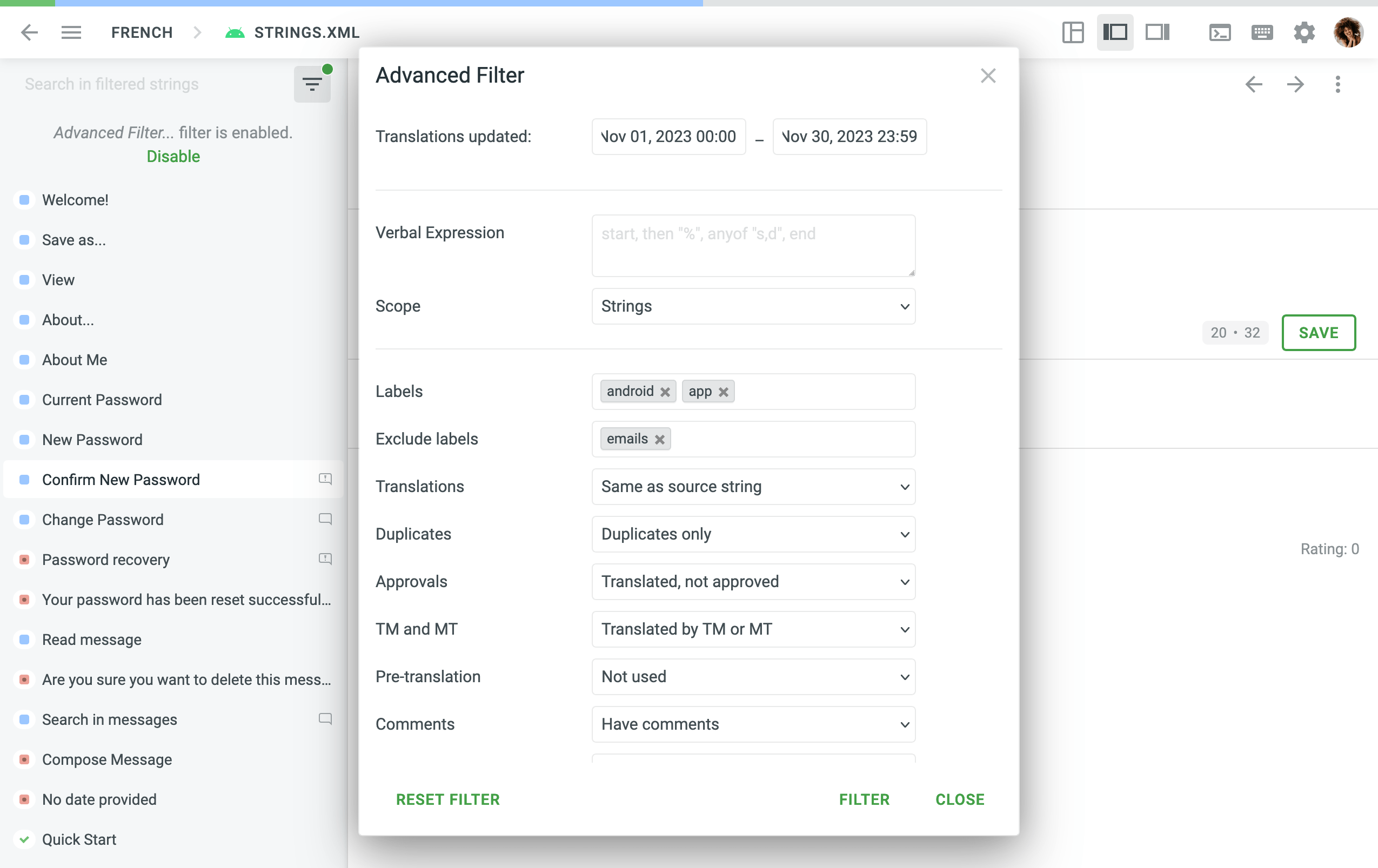
Düzenleyicide Görevler
Bir çevirmene veya düzeltmene bir görev atandıktan sonra, tüm görev ayrıntılarına düzenleyiciden erişilebilir:
- Görevin adı araç çubuğunun en üstünde görüntülenir.
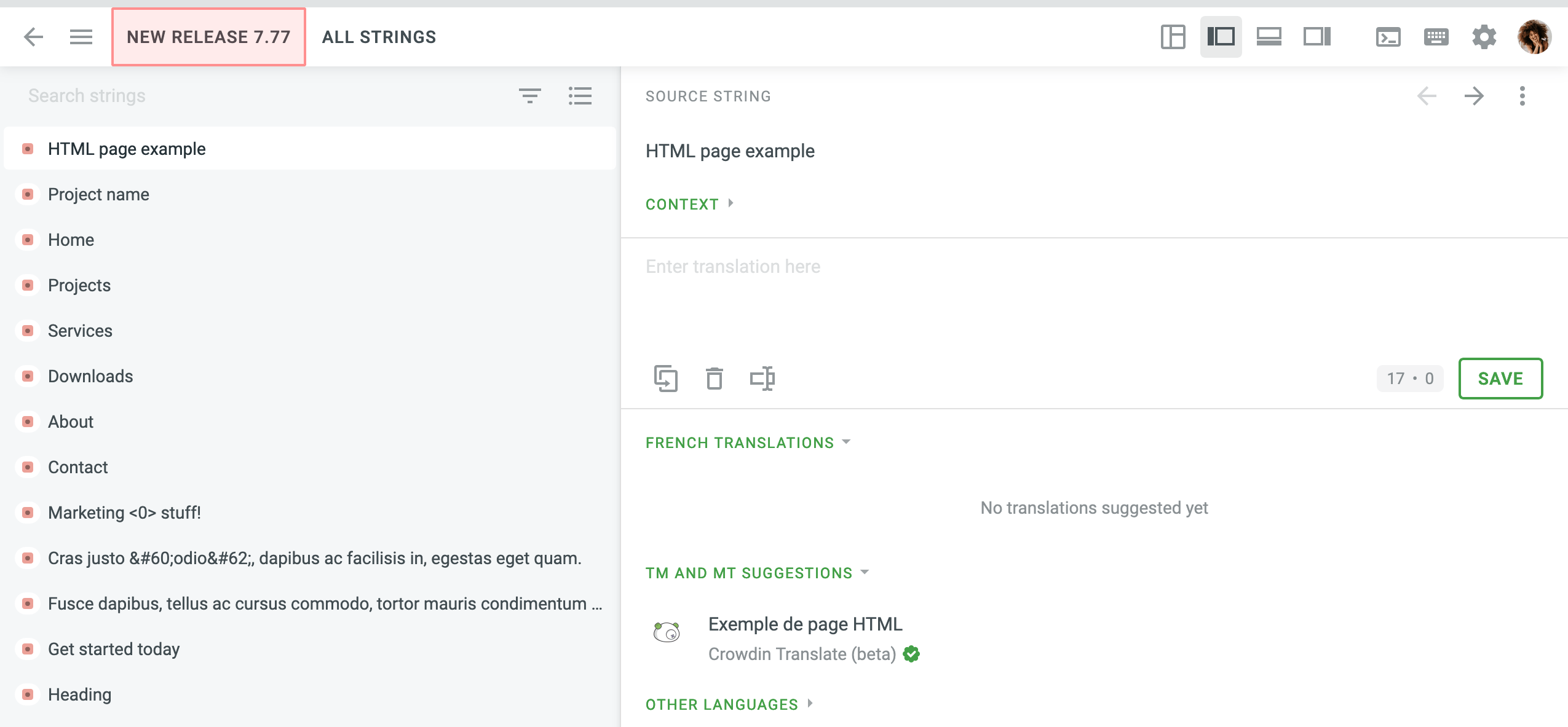
- Süzgeçler ve aramalar sadece belirli bir göreve uygulanır.
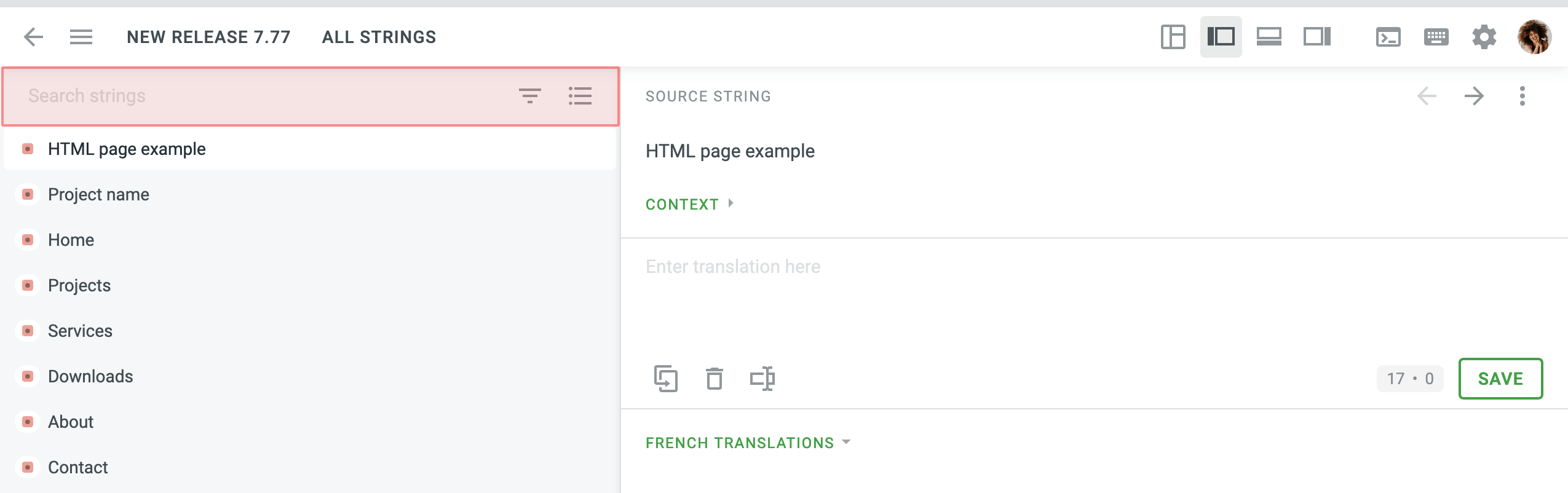
- Görev ayrıntılarına sol üst köşedeki menüye tıklayarak erişilebilir.
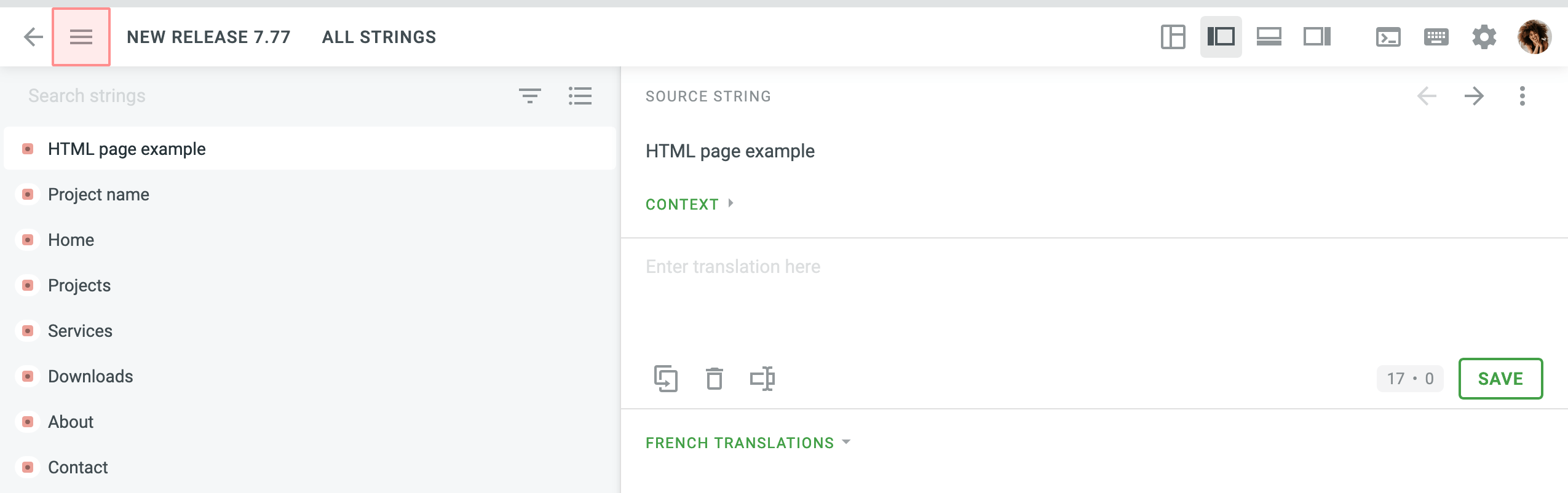
Görev menüsü aşağıdaki bileşenlerden ve özelliklerden oluşur:
- ad, bitiş tarihi, dil, görevin türü ve atanan kişi
- belirli görev için çevirileri indirme ve yükleme seçenekleri
- belirli bir görev düzenleyicisinden çıkma ve tüm proje dizgilerini gösterme olanağı
- Çevirilerde Değiştir seçeneği
- Kaynaklarda Değiştir (sadece geliştirici izinlerine (veya daha yüksek) sahip proje üyeleri için)